Page 1
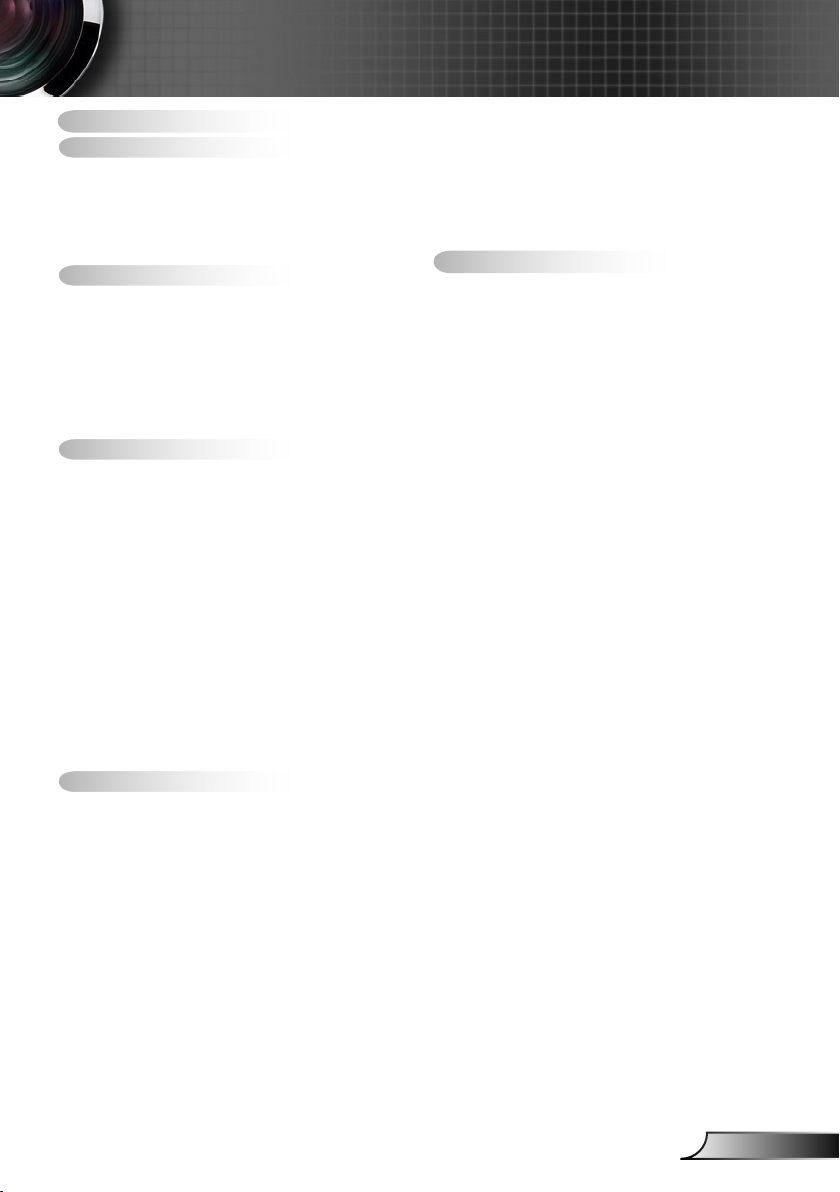
1
Norsk
Innholdsfortegnelse
Innholdsfortegnelse .........................1
Merknader om bruk .........................2
Sikkerhetsinformasjon ........................2
Sikkerhetstiltak ....................................3
Sikkerhetsadvarsler for øyne ..............5
Produktfunksjoner ...............................5
Innledning ........................................6
Pakkeoversikt .....................................6
Produktoversikt ...................................7
Hovedenhet .........................................7
Kontrollpanel ........................................ 8
Inngangs-/utgangskontakter ................ 9
Fjernkontroll ....................................... 10
Installasjon ....................................11
Koble til projektoren ..........................11
Fjerning og festning av kabeldekselet
Koble til datamaskin/bærbar PC ........ 12
Koble til videokilder ............................ 13
. 11
Skru av/på projektoren ......................14
Skru på projektoren ...........................14
Skru Av Projektoren ........................... 15
Advarselsindikator .............................15
Justere det projiserte bildet ...............16
Justere projektorens Høyde ............... 16
Justering av projektorens fokus ......... 17
Justere størrelsen på det projiserte
bildet .................................................. 17
Brukerkontroller .............................19
Kontrollpanel og fjernkontroll ............19
Kontrollpanel ...................................... 19
Fjernkontroll ....................................... 20
Menyer på skjermen .........................25
Slik bruker du menyen ...................... 25
Menytre .............................................. 26
Bilde ................................................... 28
BILDE | Avansert ............................... 30
SKJERM ............................................ 32
SKJERM | Tre dimensjoner ...............35
OPPSETT .......................................... 36
OPPSETT | Signal (RGB) .................. 39
OPPSETT | Sikkerhet ........................ 40
Oppsett | Avansert ............................. 42
OPPSETT | Nettverk .......................... 43
MULIGHTETER ................................. 48
ALTERNATIVER | Avansert ............... 50
ALTERNATIVER |
Lampeinnstillinger
. 51
Tillegg ............................................52
Feilsøking .........................................52
Bytte lampe .......................................57
Fjerning og rengjøring av
støvlteret .........................................59
Kompatibilitetsmoduser ....................60
Datamaskin kompatibilitet .................. 60
Videokompatibilitet ............................. 61
RS232-kommandoer og
protokollfunksjonsliste .......................62
RS232-pinnetildeling .......................... 62
RS232 protokollfunksjonsliste ............ 63
Veggmontering ..................................67
Optom-kontorer .................................68
Merknader om regler og sikkerhet ....70
Page 2
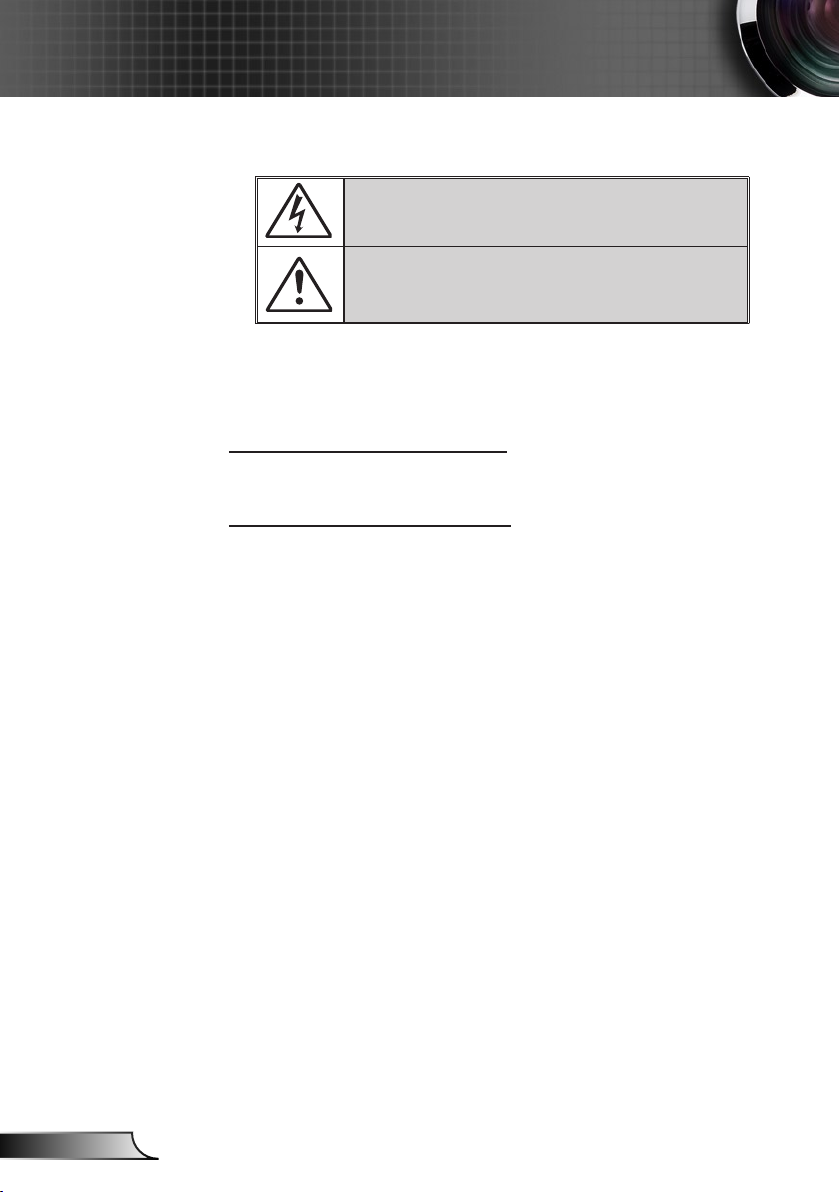
2
Norsk
Merknader om bruk
Sikkerhetsinformasjon
Pilen som er formet som et lyn i en likesidet trekant er ment for å varsle
brukeren om uisolert farlig spenning inne i apparatet som kan være så
sterk at den representerer en risiko for elektrisk støt.
Utropstegnet inne i den likesidede trekanten er der for å minne brukeren om at det foreligger viktige bruks- og vedlikeholdsinstruksjoner
(servicing) i dokumentasjonen som fulgte med utstyret.
Advarsel: FOR Å REDUSERE FAREN FOR BRANN ELLER ELEKTRISK STØT
MÅ APPARATET IKKE UTSETTES FOR REGN ELLER FUKTIGHET. DET
ER FARLIG HØYSPENNING INNI APPARATET IKKE ÅPNE KABINETTET
SERVICE SKAL KUN UTFØRES AV KVALIFISERT PERSONALE. IKKE ÅPNE
HUSET. OVERLAT VEDLIKEHOLD TIL KVALIFISERT PERSONELL.
Grenser for utslipp i klasse B
Dette digitale klasse B-utstyret oppfyller alle kravene i Canadas Interference- Causing Equipment Regulations.
Viktige sikkerhetsanvisninger
1. Ikke blokker ventilasjonsåpningene. For å sørge for pålitelig operasjon
av projektoren og beskytte den fra overopphetning, anbefales det at du
installerer projektoren på en plass som ikke blokkerer ventilasjonen.
Som et eksempel, ikke plasser projektoren på et stuebord med ere
andre objekter, på en sofa, seng, osv. Ikke sett projektoren i et avsperret område som en bokhylle eller kabinett som begrenser luftstrømmen.
2. Ikke bruk denne projektoren i nærheten av vann eller fukt For å redusere risikoen for brann og/eller elektrisk sjokk, utsett ikke utstyret for
regn eller fuktighet.
3. Ikke installer projektoren i nærheten av varmekilder som radiatorer,
panelovner, komfyrer eller andre apparater som forsterkere som avgir
varme.
4. Rengjør bare med en tørr klut.
5. Bruk bare tilbehør som er spesisert for av produsent.
6. Ikke bruk enheten hvis den har blitt fysisk skadet eller misbrukt.
Fysisk skade/misbruk kan (men er ikke begrenset til):
Enheten har blitt sluppet
Strømledningen eller pluggen er skadet
Væske er sølt på projektoren.
Projektoren har blitt utsatt for regn eller fukt.
Noe har falt inn i projektoren eller noe er løs innvendig.
Ikke prøv å utføre service på enheten selv. Åpning eller fjerning av
deksler kan utsette deg for farlig spenning eller andre farer. Ring Optoma før du sender enheten inn for reparasjon.
7. Ikke la gjenstander eller væske komme inn i projektoren. De kan
komme i kontakt med farge spenningspunkter og kortslutte deler som
kan føre til brann eller elektrisk støt.
8. Se dekslet på projektoren for sikkerhetsrelaterte merknader.
9. Enheten bør kun repareres av passende servicepersonell.
Page 3
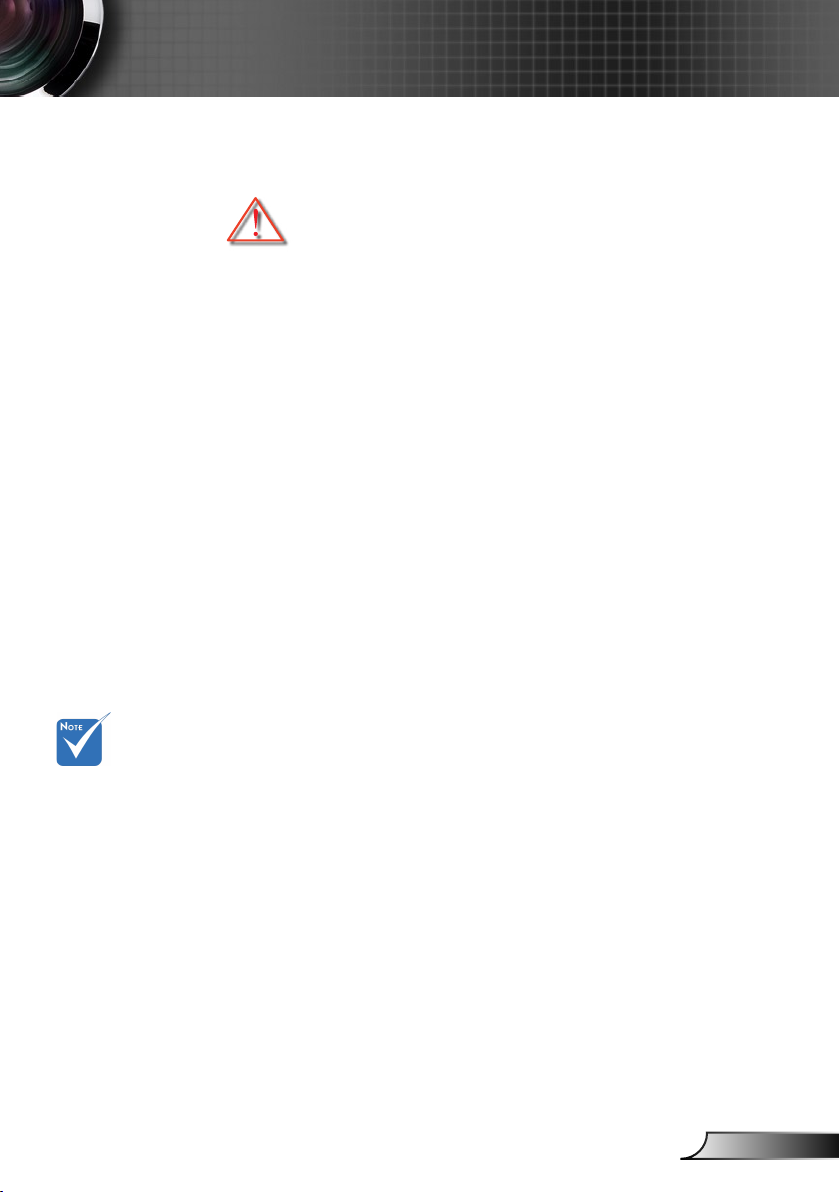
3
Norsk
Merknader om bruk
Sikkerhetstiltak
Vennligst rett deg etter alle advarsler, sikkerhetstiltak og vedlikeholdsråd i denne brukerveiledningen.
▀■ Advarsel- Ikke se direkte på projektorlinsen når lampen er på.
▀■ Advarsel- For å redusere risikoen for brann eller elektrisk støt,
▀■ Advarsel- Vennligst ikke åpne eller ta fra hverandre projektoren.
▀■ Advarsel- Når lampen byttes ut, la enheten kjøle seg ned først.
▀■ Advarsel- Denne projektoren vil selv nne ut hva livslengden
▀■ Advarsel- Bruk “Lampenullstilling”-funksjonen under “Alternati-
Det skarpe lyset kan skade øynene dine.
ikke utsett projektoren for regn eller fuktighet.
Det kan medføre elektrisk støt.
Følg instruksjoner som beskrevet på sider 57-58.
på lampen er. Sørg for at du bytter lampen når du får
feilmeldinger.
ver | Lampeinnstillinger” i skjermmenyen etter at du
har byttet lampemodul (se side 51).
Når lampen
når slutten av
levetiden, vil
projektoren ikke
kunne slås på
igjen før lampemodulen er
skiftet ut. For å
bytte ut lampen,
følg prosedyrene under
”Bytte lampe” på
sidene 57-58.
▀■ Advarsel- Når du skrur projektoren av, påse at kjølesyklusen
er fullført før du kobler fra strømmen. La projektoren
kjøle seg ned i 90 sekunder.
▀■ Advarsel- Ikke bruk objektivdekselet mens projektoren er i bruk.
▀■ Advarsel- Når lampen når slutten av sin virketid vises meldin-
gen «Lampevarsel: Lampens levetid overskredet»
på skjermen. Ta kontakt med din lokale forhandler
eller servicesenter for å bytte ut lampen så snart som
mulig.
▀■ Advarsel- Ikke se direkte inn i eller rett laserpekeren på fjern-
kontrollen inn i dine egne eller andres øyne. Laserpekeren kan forårsake permanent skade på synet ditt.
Page 4
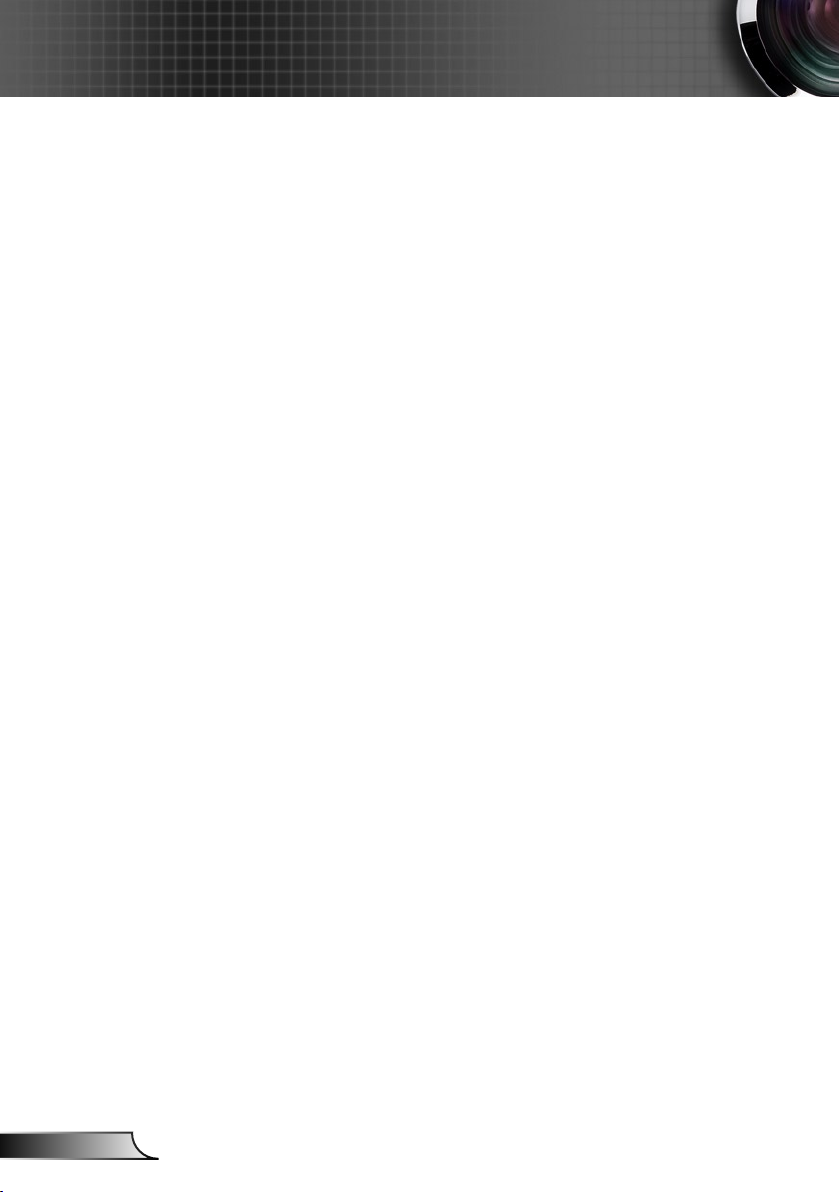
4
Norsk
Merknader om bruk
Gjør følgende:
Slå av og koble strømledningen fra stikkontakten før du
rengjør produktet.
Bruk en myk klut fuktet med et mildt rengjøringsmiddel for å
rengjøre skjermboksen.
Ta ut strømstøpselet fra stikkontakten dersom produktet ikke
har vært i bruk over en lengre periode.
Ikke:
Blokker sporene og åpningene på produktet som er for
ventilasjon.
Bruk skuremidler, voks eller oppløsningsmidler for å rengjøre
enheten.
Bruk under følgende forhold:
- I ekstrem varme, kulde eller fuktighet.
Kontroller at romtemperaturen ligger på mellom
5 - 35°C.
Relativ luftfuktighet er 5 - 35 °C, 80 % (maks),
ikke-kondenserende.
- I områder utsatt for ekstremt støv eller skit.
- I nærheten av et apparat som sender ut et sterkt magnetisk
felt.
- I direkte sollys.
Page 5
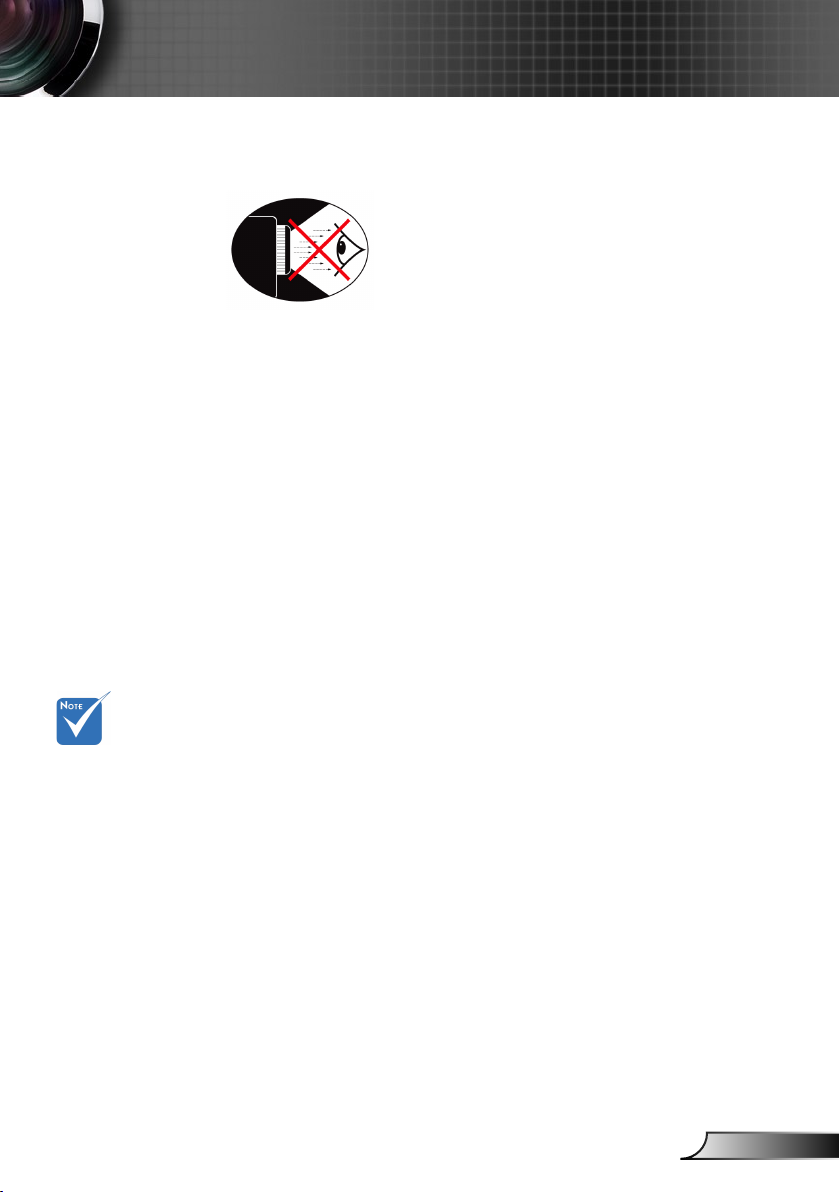
5
Norsk
Merknader om bruk
Sikkerhetsadvarsler for øyne
▀■ Ikke se direkte inn i projektorstrålen ved noe tidspunkt. Hold
ryggen til strålen så mye som mulig.
▀■ Hvis projektoren skal brukes i et klasserom, bør studentene
instrueres ordentlig når de blir bedt om å peke ut noe på
skjermen.
▀■ For å strømbruken til lampen, bruk gardiner for å
redusere lysnivået på omgivelsene.
Produktfunksjoner
Skjermgjen-
nomsløyng
støttes kun i
VGA1-In/SCART/
YPbPr.
▀■ XGA (1024 x 768) original oppløsning /
WXGA (1280 x 800) original oppløsning
▀■ HD-kompatibel – 1080p støttes
▀■ VGA-skjerm gjennomløkking
(fungerer i standby-modus > 1 W)
TM
▀■ BrilliantColor
▀■ Sikkerhetsstolpe og Kensington-lås
▀■ RS232-kontroll
▀■ Rask avstenging
▀■ Innebygde høyttalere
▀■ Nettverksstøtte
-teknologi
Page 6
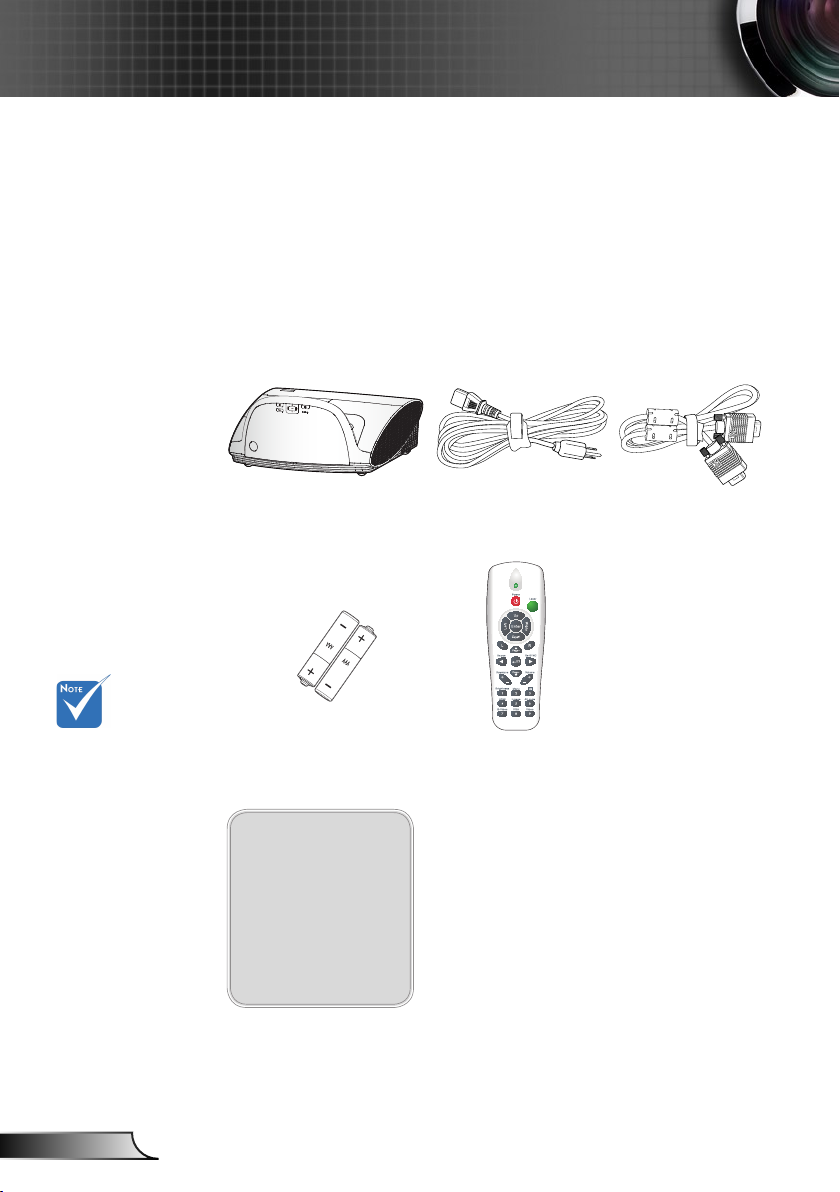
6
Norsk
Innledning
Pakkeoversikt
Pakk ut og kontroller at alle deler oppført under følger
med i esken. Hvis noe mangler, kontakt nærmeste
kundeservicesenter.
På grunn av ulike
applikasjoner i
hvert land, kan
noen regioner ha
ulike tilbehør.
Projektor med objektivdeksel
2 × AAA-batterier
Dokumentasjon:
Bruksanvisning
Garantibevis
Quick Start-kort
WEEE-kort
(kun for EMEA)
Strømledning 1,8m
IR-fjernkontroll
VGA-kabel 1,8 m
Page 7
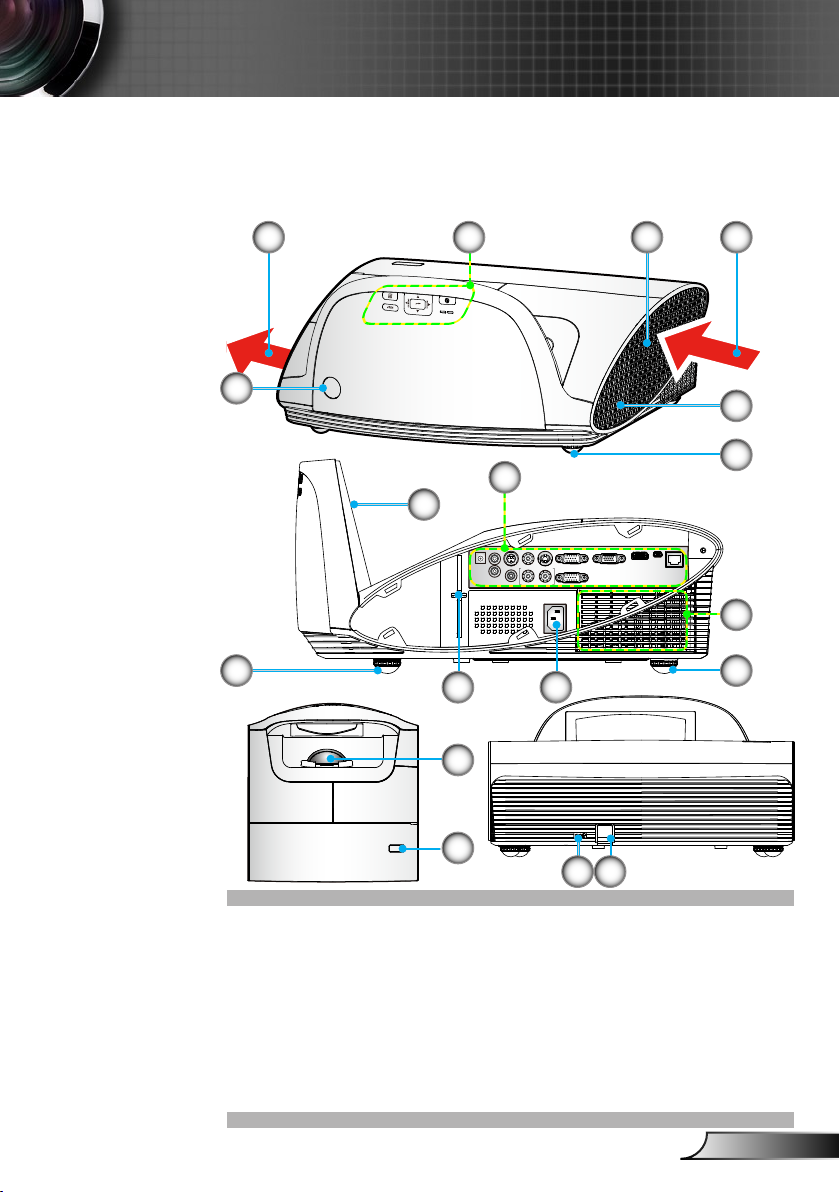
7
Norsk
Innledning
RS-232 S-VIDEO VIDEO
AUDIO1-IN
AUDIO OUT
(VGA1/VGA2)
12V OUT
MIC
L R
AUDIO2-IN (S-VIDEO/VIDEO)
VGA1-IN / SCART / YPbPr
VGA2-IN / YPbPr
VGA-OUT
HDMI
SERVICE
RJ-45
Produktoversikt
Hovedenhet
3
11112
2
7
6
5 5
9
8
10
2
1413
Kontrollpanel1.
IR-mottaker2.
Kabeldeksel3.
Høyttaler4.
Tipp-justeringsfot5.
Speildeksel6.
Inngangs-/utgangskontakter7.
Strømkontakt8.
Fokusspak9.
Linse10.
Ventilasjon (inntak)11.
Ventilasjon (utgang)12.
Kensington™ låseport13.
Sikkerhetsstang14.
Støvlter15.
4
5
15
Page 8
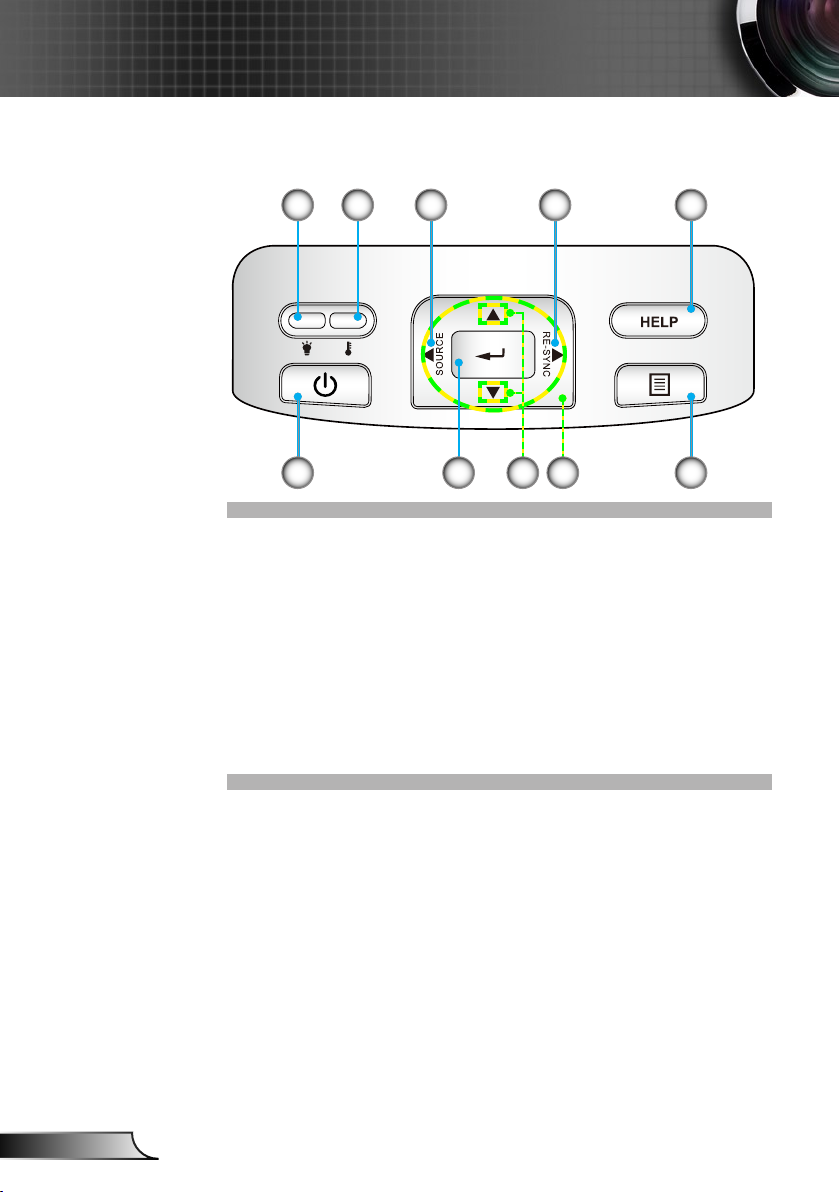
8
Norsk
Innledning
Kontrollpanel
3 41
6
Lysdiode for lampe1.
Temp-LED2.
Kilde3.
Resynkroniser4.
Hjelp5.
Power-/dvaleknapp og LED6.
Enter7.
Nøkkelstenkorreksjon8.
Fire retningsvalgknapper9.
Meny10.
9
8
52
107
Page 9
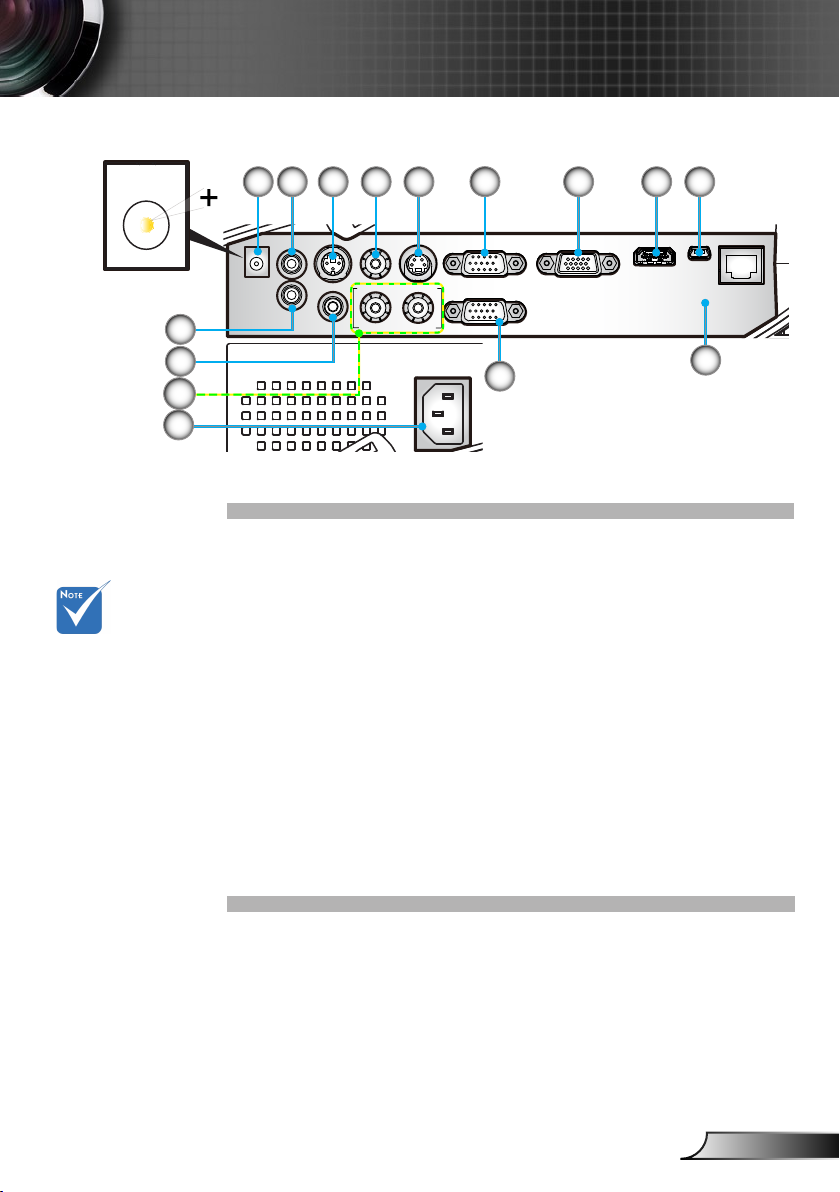
9
Norsk
Innledning
RS-232 S-VIDEO VIDEO
AUDIO1-IN
AUDIO OUT
(VGA1/VGA2)
12V OUT
MIC
L R
AUDIO2-IN (S-VIDEO/VIDEO)
VGA1-IN / SCART / YPbPr
VGA2-IN / YPbPr
VGA-OUT
HDMI
SERVICE
RJ-45
Inngangs-/utgangskontakter
12V UT
Skjermgjen-
nomsløyng
støttes kun i
VGA1-In/SCART/
YPbPr.
13
10
11
12
5431 2
6
14
7 8
9
15
12V Utløserrelé (12V, 250 mA)1.
3,5 mm mini Jack Lyd1-inngang for VGA1/VGA22.
3 pin mini-din RS2323.
Kompositt videoinngang4.
S-Videoinngang5.
VGA1/SCART/YPbPr Inngang6.
VGA-utgang (monitor sløyfe-gjennom)7.
HDMI v1.3 inngang8.
5 pin mini-USB for oppgradering av rmware9.
3,5 mm lydutgang (Variabel)10.
3,5 mm mikrofoninngang11.
Venstre/Høyre RCA Lyd2 inngang12.
Strømkontakt13.
VGA2/YPbPr Inngang14.
RJ4515.
Page 10
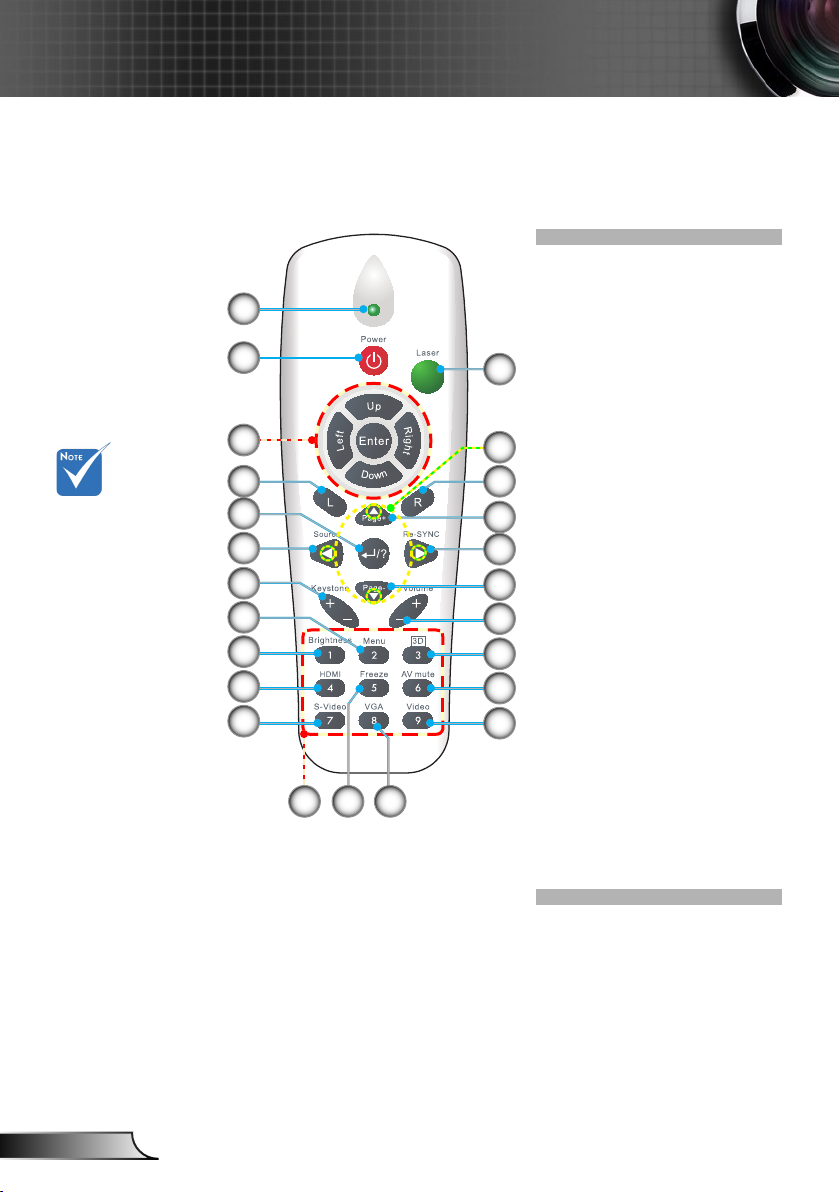
10
Norsk
Innledning
Fjernkontroll
1
2
12
13
Grensesnittet er
underlagt modellens spesikasjoner.
14
15
16
17
18
19
20
21
1. LED-indikator
2. Skru på/av
3.
Fire retningsvalgknapper
4. Høyreklikk med musen
5. Side opp
24
6. Resynkroniser
7. Side ned
8. Volum +/-
3
9. 3D
10. AV demp
4
11. Video
5
12. PC-/muskontroll
6
13. Venstreklikk med
musen
7
14. Enter/Hjelp
8
15. Kilde
16. Keystone +/-
9
17. Meny
10
18. Lysstyrke
19. HDMI
11
20. S-Video
21. Nummertastatur
2322
(til passord)
22. Frys
23. VGA
24. Laserpeker
Page 11
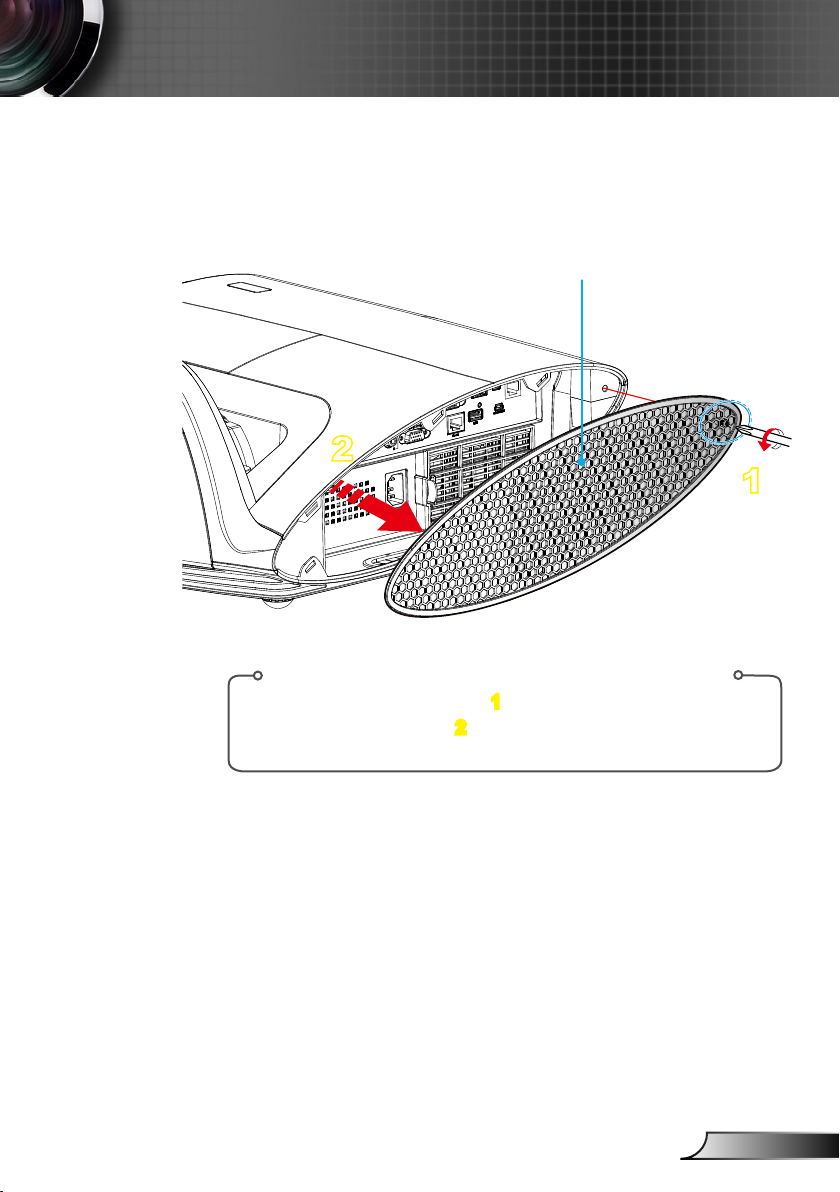
11
Norsk
Installasjon
1
2
Koble til projektoren
Fjerning og festning av kabeldekselet
Kabeldeksel
Prosedyre for å fjerne og feste kabeldekselet:
1. Skru ut skruen på dekslet. 1
2. Løft og fjern dekselet.
Installer kabeldekselet ved å reversere forrige trinnene.
2
Page 12
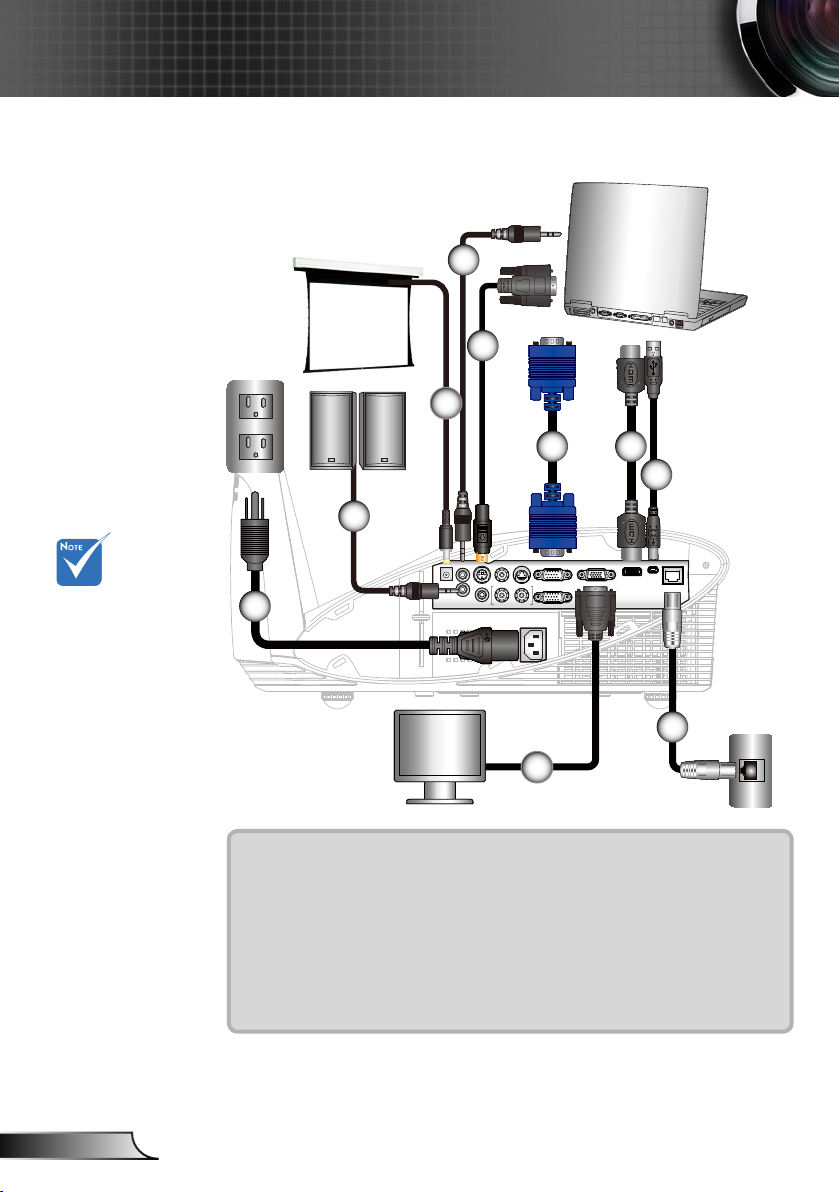
12
Norsk
Installasjon
RS-232 S-VIDEO VIDEO
AUDIO1-IN
AUDIO OUT
(VGA1/VGA2)
12V OUT
MIC
L R
AUDIO2-IN (S-VIDEO/VIDEO)
VGA1-IN / SCART / YPbPr
VGA2-IN / YPbPr
VGA-OUT
HDMI
SERVICE
RJ-45
mol ex
MOLEX
E62405SP
R
Koble til datamaskin/bærbar PC
+12V utgang
3
4
Lydutgang
10
Grunnet
forskjeller mellom
landene, kan
noen regioner ha
ulike tilbehør
(*) Ytterligere
tilbehør
5
6
7
2
1
8
9
1................................................................................................. Strømledning
2........................................................................................ *Lydutgangskabela
3........................................................................................ *Lydinngangskabel
4................................................................................................ *RS232-kabel
5..................................................................................................... VGA-kabel
6.................................................................................................. *HDMI-kabel
7....................................................................................................*USB-kabel
8..............................................................................................*Nettverkskabel
9.......................................................................................*VGA-utgangskabel
10..........................................................................................*12V DC støpsel
Page 13
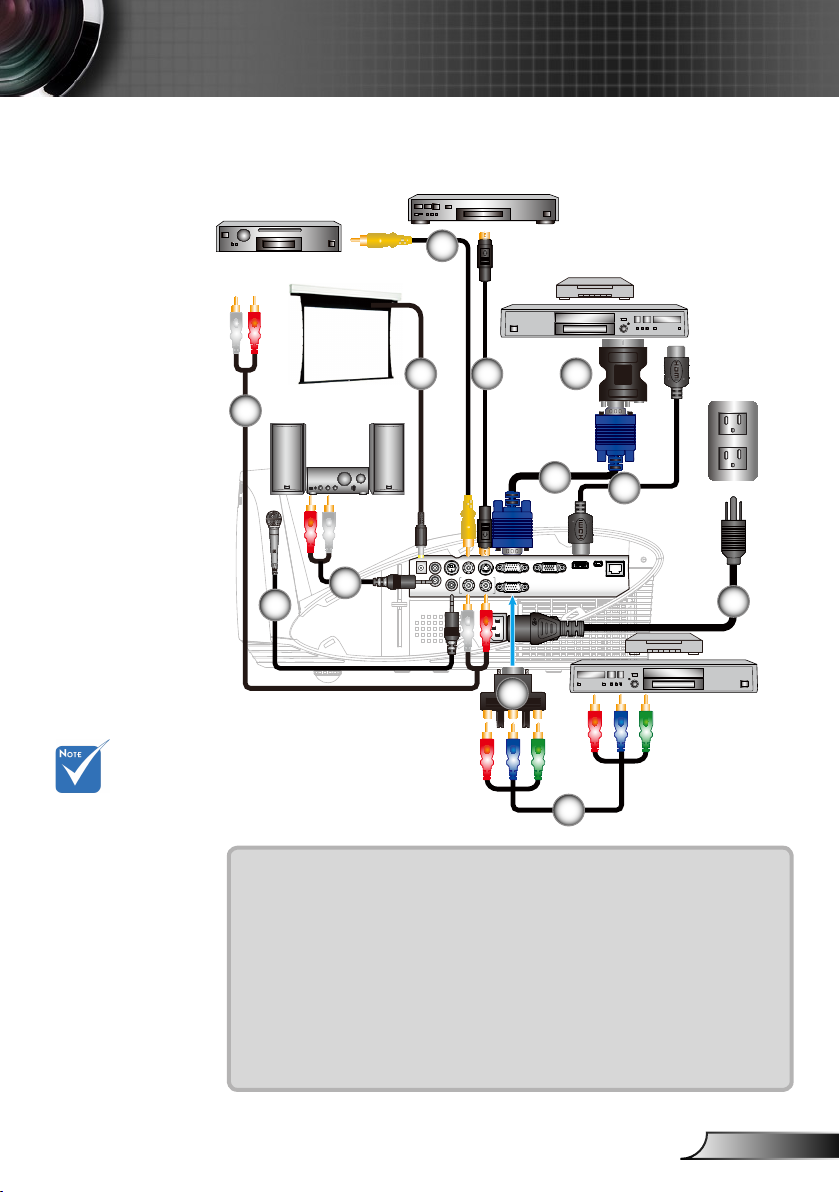
13
Norsk
Installasjon
RS-232 S-VIDEO VIDEO
AUDIO1-IN
AUDIO OUT
(VGA1/VGA2)
12V OUT
MIC
L R
AUDIO2-IN (S-VIDEO/VIDEO)
VGA1-IN / SCART / YPbPr
VGA2-IN / YPbPr
VGA-OUT
HDMI
SERVICE
RJ-45
E62405SP
R
Koble til videokilder
Kompositt videoutgang
S-Video utgang
Grunnet
forskjeller mellom
landene, kan
noen regioner ha
ulike tilbehør
(*) Ytterligere
tilbehør
4
+12V utgang
12
1
Lydutgang
DVD-spiller, Set-top Box,
HDTV-mottaker
5
6
7
8
3
2
10
DVD-spiller, Set-
top Box, HDTV-
11
1......................................................................................*Lydkabel RCA/RCA
2...............................................................................................*Mikrofonkabel
3...................................................................................*Lydkabelkontakt/RCA
4...................................................................................*Kompositt videokabel
5................................................................................................*S-Videokabel
6................................................................................... *SCART/VGA-adapter
7..................................................................................................... VGA-kabel
8.................................................................................................. *HDMI-kabel
9................................................................................................. Strømledning
10........................................ *15-pinners til 3 RCA komponent/HDTV-adapter
11 ............................................................................. *3 RCA-komponentkabel
12..........................................................................................*12V DC støpsel
9
mottaker
Page 14
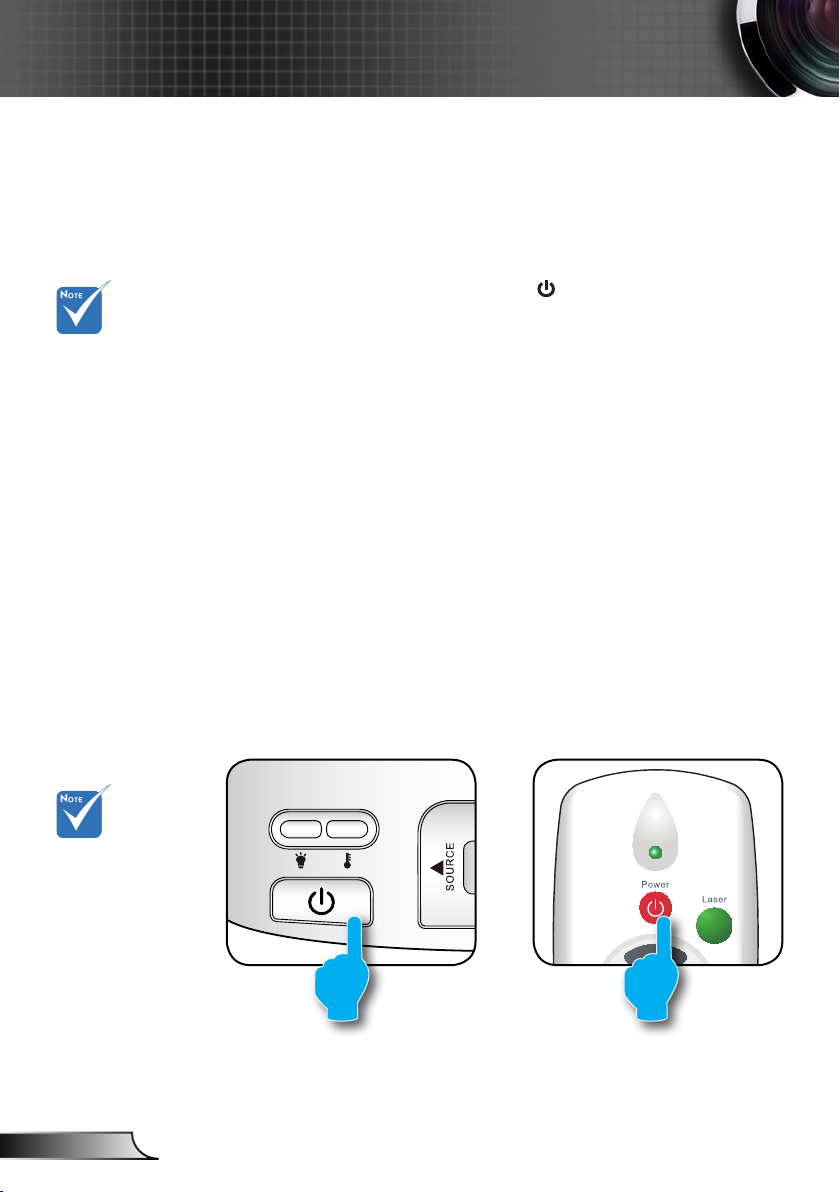
14
Norsk
Installasjon
Skru av/på projektoren
Skru på projektoren
1. Koble strømledningen og signalkabelen til. Når tilkoblingen
er opprettet, lyser POWER/DVALE-LED ravgult.
2. Skru på lampen ved å trykk på “ ”- knappen, enten oppå
projektoren eller på fjernkontrollen. POWER/DVALE-LED vil
bli grønn.
Når Strømmodus
(Hvilemodus) er
satt til Eco (<1 W),
VGA-utgangen, lyd
pass-through og
RJ45 deaktiveres
når projektoren er i
ventemodus.
Oppstartsskjermen vil vises i ca. 10 sekunder. Første gang
du bruker projektoren, blir du bedt om å velge foretrukket
språk og strømsparingsmodus.
3. Slå på og koble til kilden som du vil vise på skjermen (da-
tamaskin, bærbar PC, videospiller, osv). Projektoren vil
automatisk oppdage kilden. Hvis ikke, trykk på meny-knappen og gå til “Muligheter”.
Kontroller at “Kildelås” er satt til “Av”.
Hvis du kobler til ere kilder på samme tid, bruk ”KILDE”
knappen på fjernkontrollen eller kontrollpanelet for å velge
ønsket kilde.
Skru på projekto-
ren først og velg
deretter signalkildene.
eller
Page 15
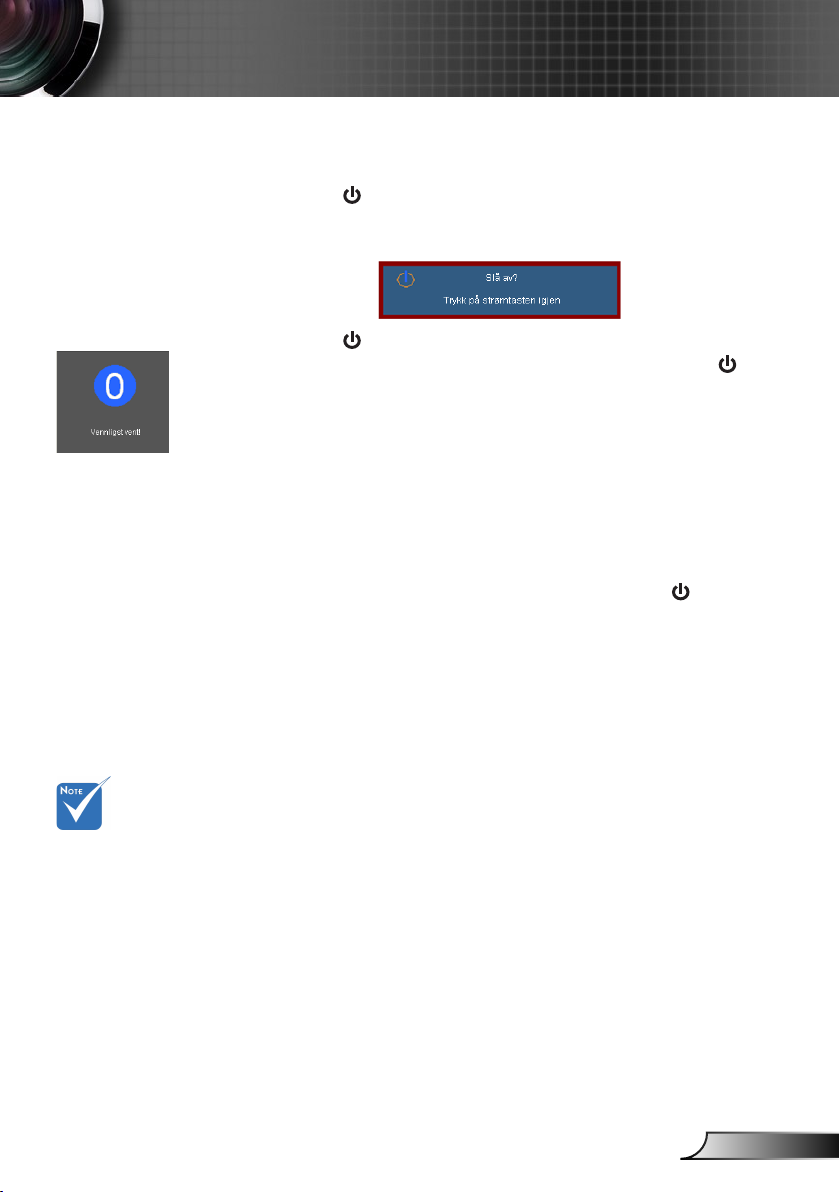
15
Norsk
Installasjon
Skru Av Projektoren
1. Trykk på “ ”-knappen på fjernkontrollen el-
ler på kontrollpanelet for å slå av projektoren.
Følgende melding vises på skjermen.
Trykk på “ ”-knappen igjen for å bekrefte, ellers forsvin-
ner meldingen etter 15 sekunder. Når du trykker på “
”-knappen igjen, viser projektoren nedtellingstelleverket og
slås av.
2. Kjøleviftene fortsetter å kjøre i omtrent 10 sekunder for
en kjølesyklus og POWER/DVALE-LED blinker grønt. Når
POWER/DVALE-LED lyser jevnt ravgult, har projektoren
gått inn i standbymodus.
Hvis du ønsker å skru på igjen projektoren må du vente til
projektoren har kjølt seg ned og har gått inn i ventemodus.
Når den er i standby-modus, kan du trykke på “ ” knappen for å starte projektoren igjen.
3. Koble strømledningen fra stikkontakten og projektoren.
4. Ikke skru på projektoren med en gang etter du har slått
den av.
Kontakt
nærmeste
servicesenter
hvis projektoren viser disse
symptomene. Se
sider 68-69 for
mer informasjon.
Advarselsindikator
Når advarselsindikatorerne (se under) lyser, slås projektoren
automatisk av:
”LAMPE” LED-indikator lyser rødt og hvis ”POWER/
DVALE”-indikatoren blinker ravgult.
”TEMP” LED-indikator lyser rødt og hvis ”POWER/DVALE”-
indikatoren blinker ravgult. Dette betyr at projektoren har
blitt for varm. Under normale forhold kan projektoren slås
på igjen.
”TEMP” LED-indikator blinker rødt og hvis ”POWER/
DVALE”-indikatoren blinker ravgult.
Koble strømledningen fra projektoren, vent 30 sekunder og
prøv igjen. Hvis advarselsindikatoren lyser igjen, ta kontakt
med nærmeste servicesenter for hjelp.
Page 16
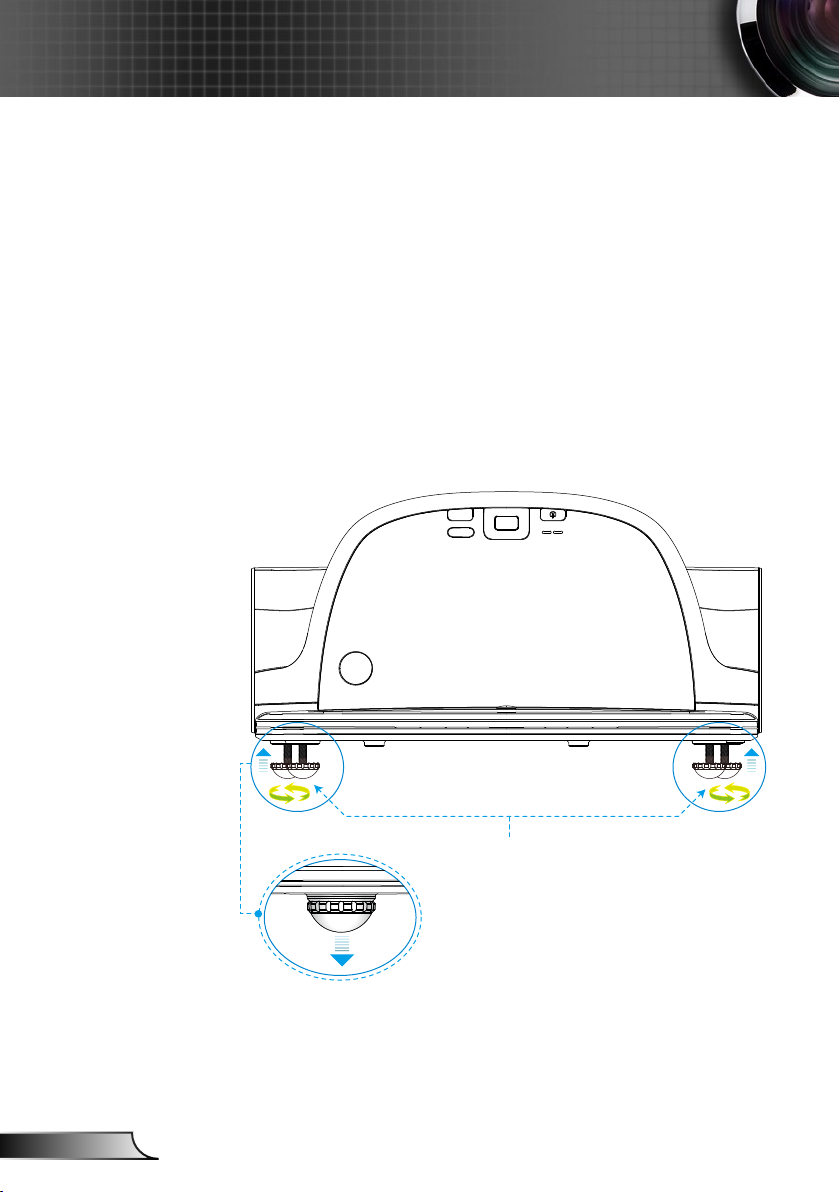
16
Norsk
Installasjon
Justere det projiserte bildet
Justere projektorens Høyde
Projektoren er utstyrt med heiseføtter for justering av
bildehøyden.
1. Plasser den justerbare foten som du vil tilpasse på
undersiden av projektoren.
2. Roter den justerbare ringen med klokken for å heve
projektoren eller mot klokken for å senke det. Gjenta med
resten av føttene etter behov.
Tipp-justeringsfot
Tipp-justeringsring
Page 17
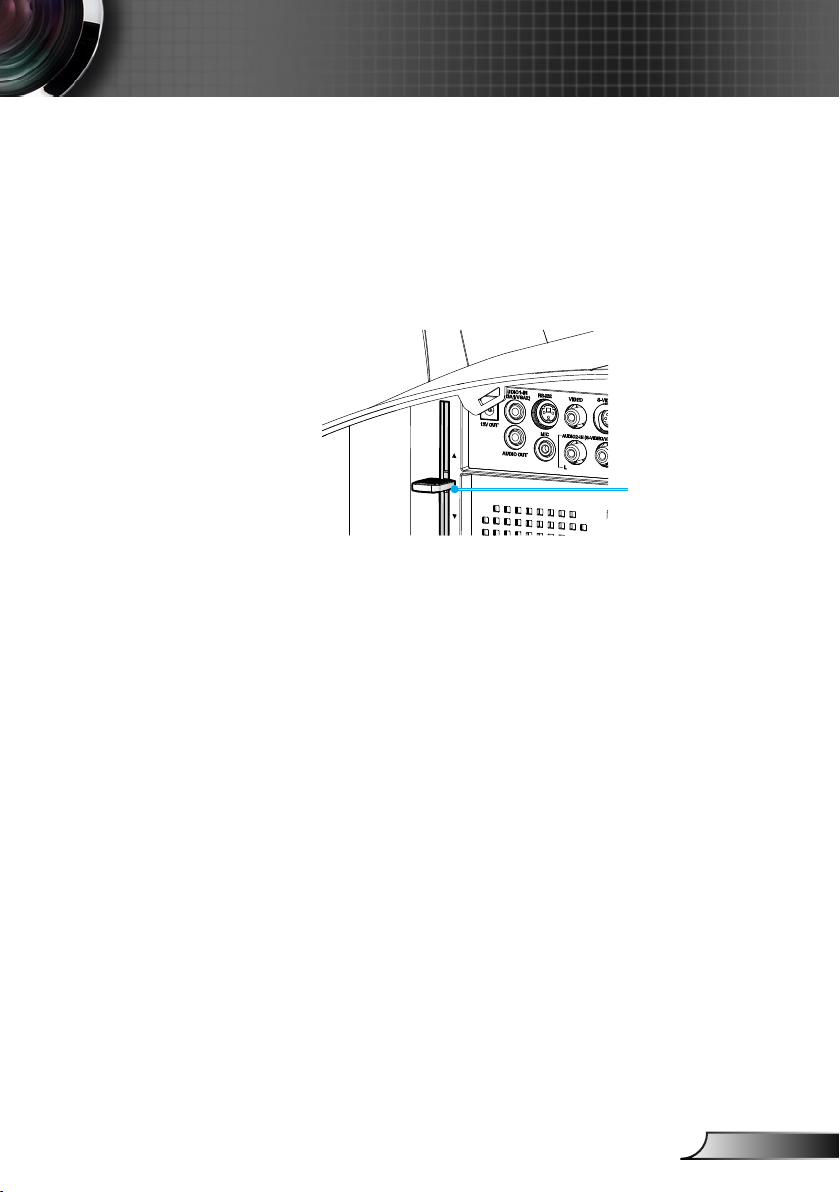
17
Norsk
Installasjon
FOCUS
Justering av projektorens fokus
For å fokusere bildet roteres fokusringen inntil bildet er klart.
XGA-serie: Projektoren vil fokusere ved avstander fra 475 til
662 mm (1,58 til 2,17 fot).
WXGA-serie: Projektoren vil fokusere ved avstander fra 495
til 661 mm (1,58 til 2,17 fot).
Fokushjul
Justere størrelsen på det projiserte bildet
XGA-serie: Projisert bildestørrelse fra 1,60 til 2,16 meter (63”
til 85”).
WXGA-serie: Projisert bildestørrelse fra 1,96 til 2,54 meter
(77” til 100”).
Page 18
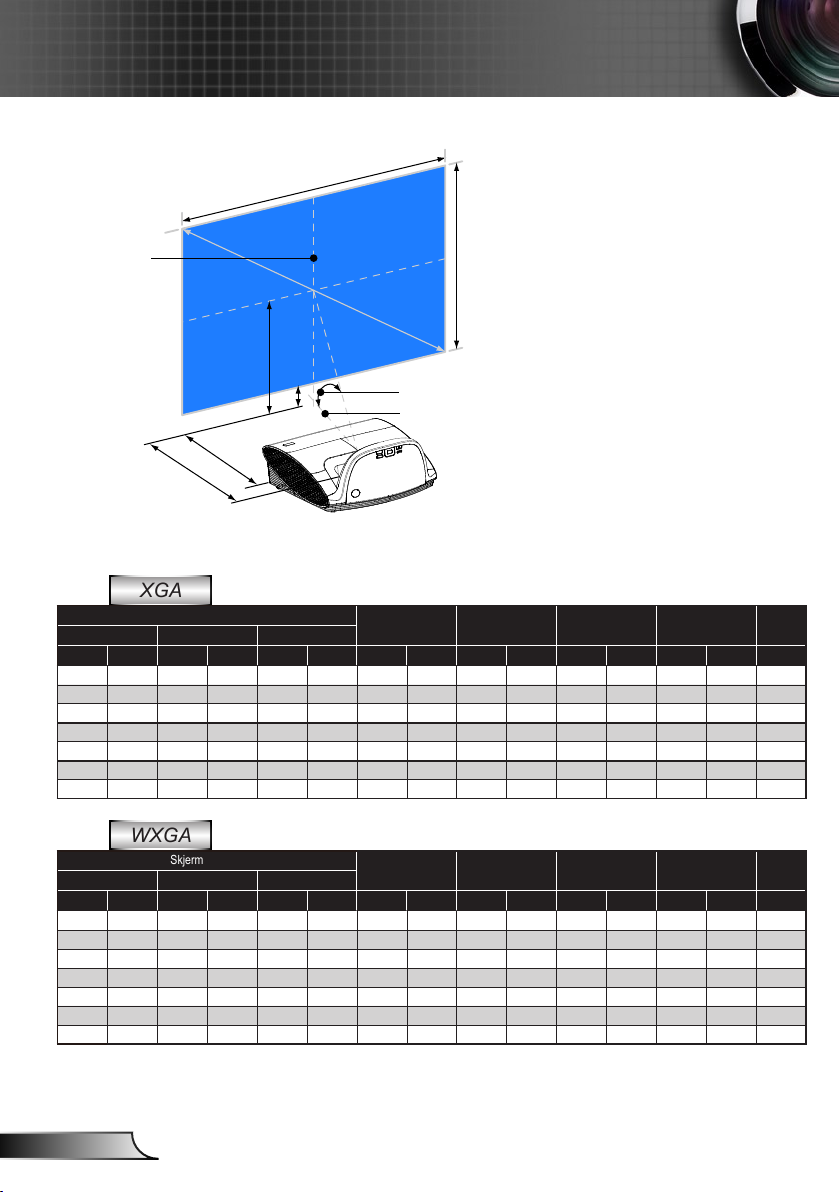
18
Norsk
Installasjon
(W)
(H)
(B)
(D)
(C)
Skjermdiagonal
Linsesenter
Senter av skjermen
Projeksjonsforhold (α)
(E)
B=> Vertikal avstand mellom sentrum på
linse og skjerm
C,E=> Projeksjonsavstand
D=> Vertikal avstand mellom sentrum på
linse og bunnen på skjermen (top-
pen av skjermen for takmontering)
α=> Projeksjonsforhold
XGA
Diagonal Bredde (B) Høyde (H)
Skjermstørrelse
tomme mm tomme mm tomme mm tomme mm tomme mm tomme mm tomme mm grad
63 1600 50 1280 38 960 29 749 5 133 11 269 19 475 55,3
65 1651 52 1321 39 991 30 773 6 150 11 277 19 492 55,3
70 1778 56 1422 42 1067 33 832 8 192 12 299 21 534 55,3
75 1905 60 1524 45 1143 35 892 9 235 13 320 23 577 55,3
77 1956 62 1565 46 1173 36 915 10 251 13 329 23 594 55,3
80 2032 64 1626 48 1219 37 951 11 277 13 341 24 619 55,3
85 2159 68 1727 51 1295 40 1010 13 320 14 363 26 662 55,3
(B) (C) (D) (E)
(α)
WXGA
Diagonal Bredde (B) Høyde (H)
tomme mm tomme mm tomme mm tomme mm tomme mm tomme mm tomme mm grad
77 1956 65 1659 41 1037 31 777 6 153 10 259 19 495 55,3
80 2032 68 1723 42 1077 32 808 7 174 11 269 20 516 55,3
85 2159 72 1831 45 1144 34 858 8 214 11 286 22 568 55,3
87.2 2215 74 1878 46 1174 35 880 9 226 12 293 22 569 55,3
90 2286 76 1939 48 1212 36 909 10 246 12 303 23 588 55,3
95 2413 81 2046 50 1279 38 959 11 283 13 320 25 625 55,3
100 2540 85 2154 53 1346 40 1010 13 319 13 337 26 661 55,3
Skjermstørrelse
Denne tabellen er kun en referanse for brukeren.
(B) (C) (D) (E)
(α)
Page 19
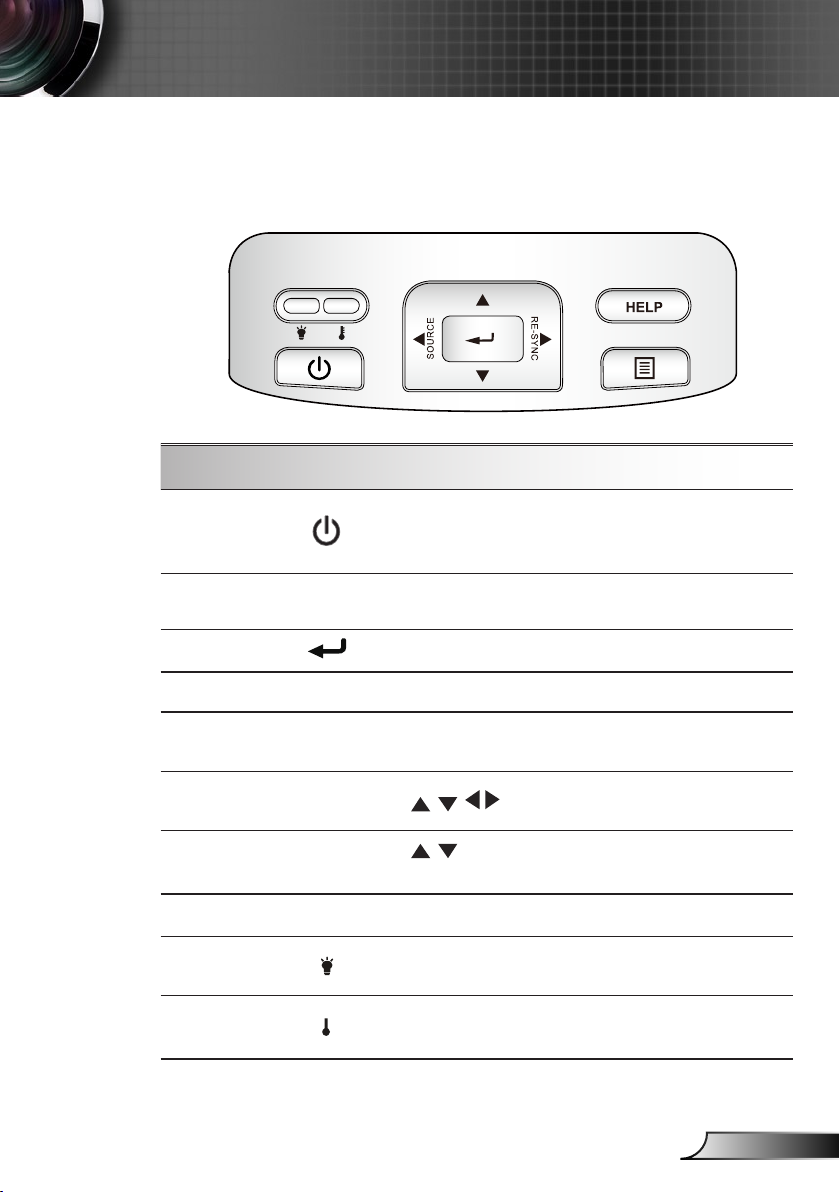
19
Norsk
Brukerkontroller
Kontrollpanel og fjernkontroll
Kontrollpanel
Bruke kontrollpanelet
Power-/dvaleknapp og
LED
RE-SYNC
Enter
KILDE
Meny
Fire retningsvalgknapper
Keystone
HJELP
Lysdiode for
lampe
Lysdiode for
temp.
Se “Slå av og på projektoren” på sidene 14-15.
Indiker projektorens status.
Synkroniserer automatisk projektoren til inngangskilden.
Bekreft valget.
Trykk “KILDE” for å velge et inngangssignal.
Trykk på “Meny” for å starte menyen på skjermen
(OSD). For å gå ut av OSD, trykk på “Meny” igjen.
Bruk for å velge eller justere valget.
Bruk for å korrigere for bildeforvrengningen
som skyldes at projektoren står skrått. (±40 grader)
Hjelpmeny (se side 22).
Indiker projektorens lampestatus.
Indiker projektorens temperaturstatus.
Page 20
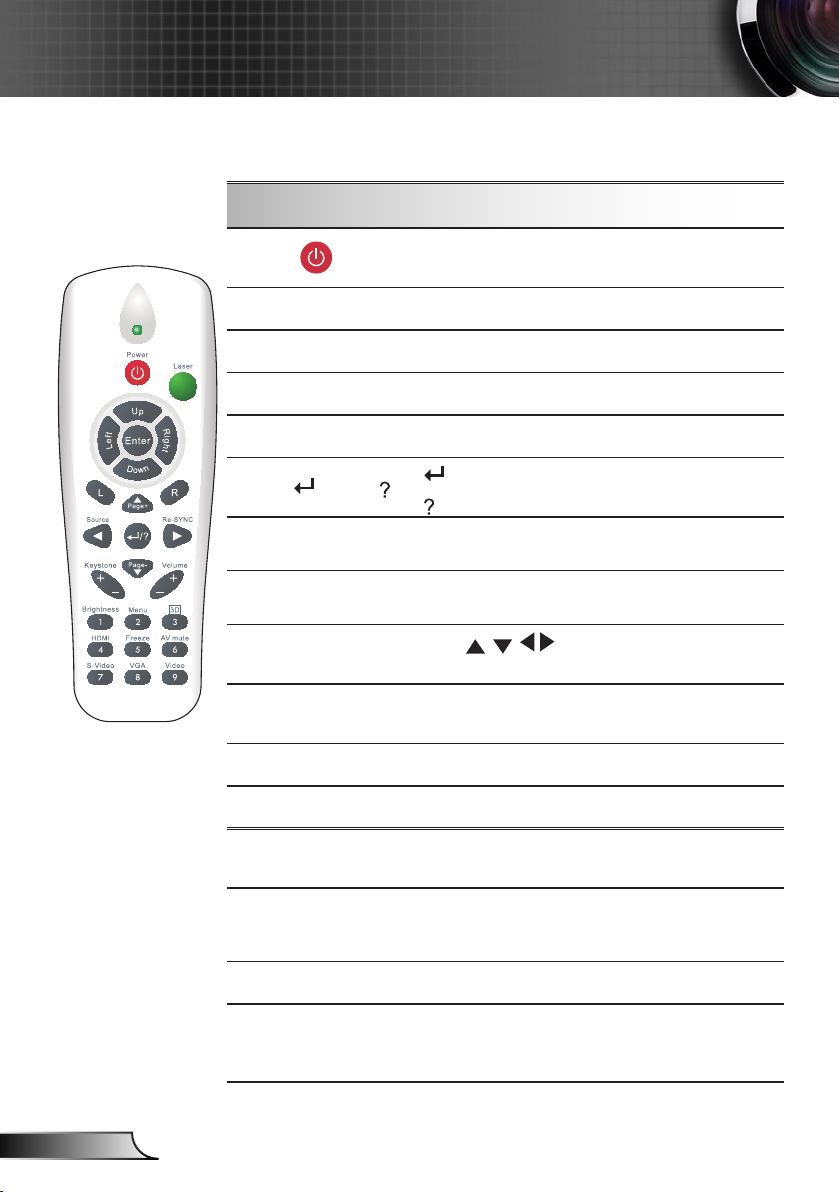
20
Norsk
Brukerkontroller
Fjernkontroll
Bruke kontrollpanelet
Strøm
L-knapp
R-knapp
Side +
Side -
Enter / Hjelp
Kilde
Re-SYNC
Fire retningsvalgknapper
Keystone +/-
Volum +/-
Lysstyrke
Se “Slå av og på projektoren” på sidene
14-15.
Venstreklikk med musen
Høyreklikk med musen.
Bruk denne knappen for å gå opp.
Bruk denne knappen for å gå ned.
Bekreft valget.
Hjelpmeny (se side 22).
Trykk “Kilde” for å velge et inngangssignal.
Automatisk synkronisering av projektoren til
inntakskilden.
Bruk for å velge eller justere
valget.
Korriger bildeforvrengningen som skyldes at
projektoren står skrått.
Juster for å skru volumet opp eller ned.
Justerer lysstyrken på bildet.
Tre dimensjoner
Meny
HDMI
Frys
Trykk “Tre dimensjoner” for å slå Tre
dimensjoner OSD-menyen på/av.
Trykk på “Meny” for å starte menyen på
skjermen (OSD). For å avslutte OSD, trykk
på “Meny” igjen.
Trykk på “HDMI” for å velge HDMI-kilder.
Trykk på “Frys” for å pause skjermbildet.
Trykk på denne knappen igjen for å låse
opp.
Page 21
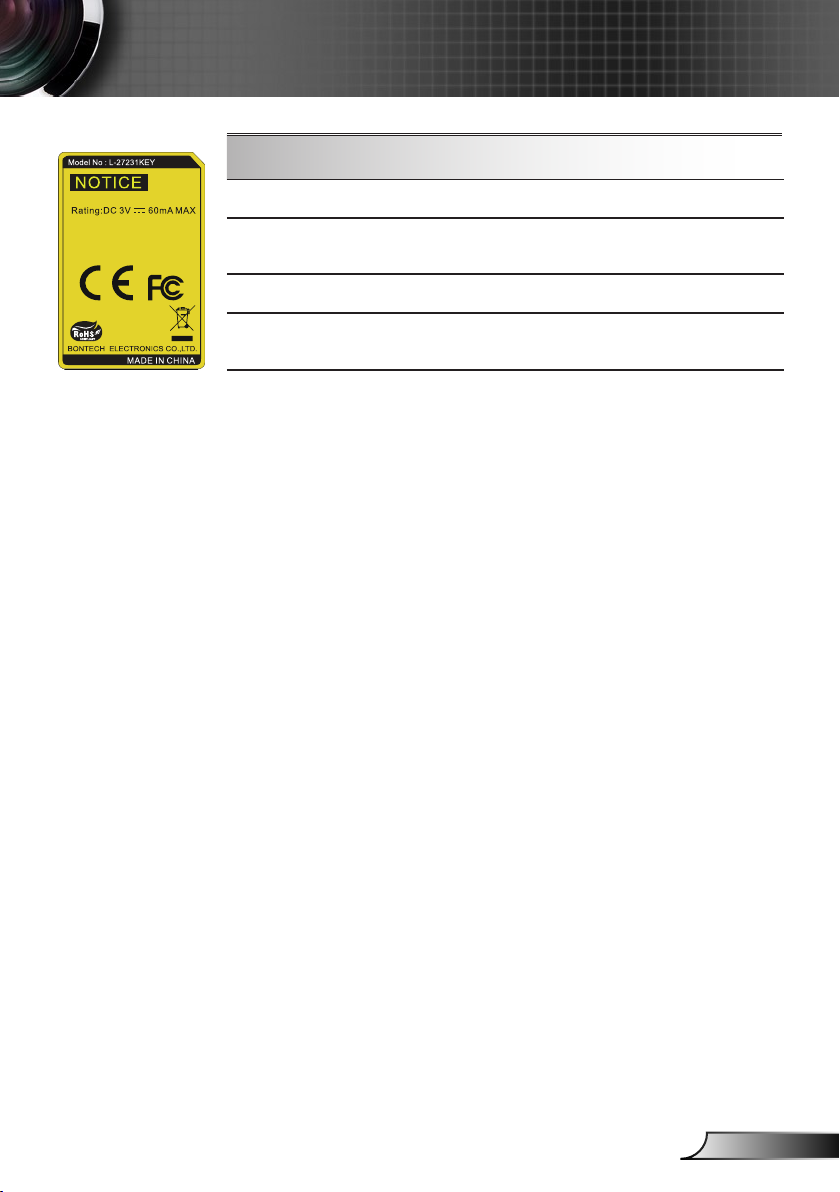
21
Norsk
Brukerkontroller
Bruke kontrollpanelet
AV demp
S-Video
VGA
Video
Skrur av/på lyd og video umiddelbart.
Trykk på “S-Video” for å velge
S-Videokilde.
Trykk på “VGA” for å velge VGA-kilder.
Trykk på “Video” for å velge komposittvideokilde.
Page 22
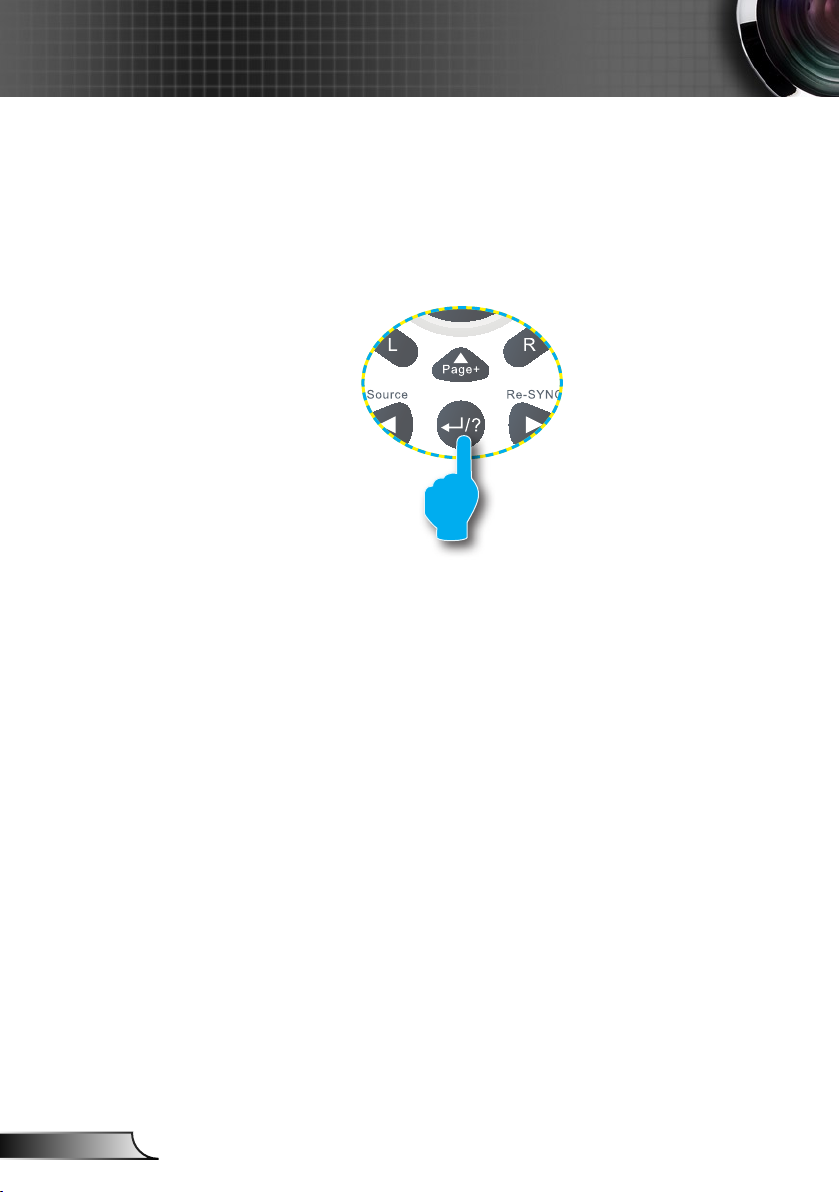
22
Norsk
Brukerkontroller
Bruke HJELP-knappen
HJELP-funksjonen sørger for enkelt oppsett og bruk.
Trykk på “?”-knappen på fjernkontrollen eller trykk på
“HJELP”-knappen på kontrollpanelet for å åpne hjelpemenyen.
Page 23

23
Norsk
Brukerkontroller
Se “Troubles-
hooting”-delenpå
sider 52-56 for
mer informasjon.
Hjelp-menyknappen fungerer kun når ingen inngangskilde er
registrert.
Hvis inngangskilde er registrert og hjelp-knappen trykkes på,
vises følgende sider for å hjelpe deg med å feilsøke problemer.
Page 24

24
Norsk
Brukerkontroller
Page 25

25
Norsk
Brukerkontroller
Menyer på skjermen
Projektoren har en erspråklig skjermmeny som gjør at du kan
foreta bildejusteringer og endre en rekke innstillinger.
Slik bruker du menyen
1. For å åpne OSD-menyen, trykk på “Meny” på fjernkontrollen eller
panelet på projektoren.
2. Når OSD vises, bruk
Når du gjør et valg, trykk
meny.
3. Bruk
-tasten.
-knappene for å velge, og juster innstillingene med
4. Velg neste element som skal endres i undermenyen og endre
som beskrevet over.
5. Trykk “Enter” for å bekrefte, og skjermen vil gå tilbake til hoved-
menyen.
6. For å gå ut, trykk på “MENY” igjen. OSD-menyen vil lukkes og
projektoren vil automatisk lagre de nye innstillingene.
-knappene for å velge i hovedmenyen.
eller ”Enter” for å gå inn i en under-
Hovedmeny
Undermeny
Innstillinger
Page 26

26
Norsk
Brukerkontroller
Main Menu Sub Menu
Skjermmodus Presentasjon / Lys / Film / sRGB / Svart
tavle / Klasserom / Bruker / 3D
Lysstyrke -50~50
Kontrast -50~50
Skarphet 1~15
#1
Farve -50~50
#1
Glød -50~50
Avansert Gamma Film / Video / Grafikker / PC
BrilliantColor™ 0~10
Fargetemperatur Varm / Medium / Kald
Fargeinnstillinger Rød forsterking / Grønn forst. / Blå forst. /
Rød lysstyrke / Grønn grunninnst. / Blå
grunninnst. / Cyan / Magneta / Gul / Reset
/ Avslutt
Fargerom AUTO / RGB / YUV
Inngangskilde VGA1 / VGA2 / Video / S-Video / HDMI
Avslutt
Format
#2
4:3 / 16:9-I / 16:9-II / Original / AUTO
#3
4:3 / 16:9 or 16:10 / LBX / Original / AUTO
Kantmaske 0~10
Zoom -5~25 (80%~200%)
H. Posisjon -50~50
V. Posisjon -50~50
V. Keystone -40~40
3D 3D AV / DLP-Link / IR
#4
3D synk. invert På / AV
Avslutt
Språk English / Deutsch / Français / Italiano /
Español / Português / Svenska /
Nederlands / Norsk / Dansk / Polski /
Suomi / Ɋɭɫɫɤɢɣ / İȜȜȘȞȚțȐ / Magyar /
ýeština / γέΎϓ / ϲΑήϋ /腎誎襦肫 /
亞襦肫 / 螔膩蓳 /䞲ῃ㠊 / ࡷࡎ࡙ / Türkçe
/ ViӋt / Bahasa Indonesia
#3
Skjermtype 16:10 / 16:9
Projeksjon
Menyplassering
#5
Signal AUTO På / AV
Fase (VGA) 0~31
Frekvens (VGA) -5~5
H. Posisjon (VGA) -5~5
V. Posisjon (VGA) -5~5
Avslutt
Sikkerhet Sikkerhet På / AV
Sikkerhetstidtaker Måned / Dag / Timer
Endre Passord
Avslutt
Settings
BILDE
SKJERM
OPPSETT
Menytre
Page 27

27
Norsk
Brukerkontroller
Main Menu Sub Menu
Settings
Projektor ID 0~99
Demp På / AV
Volum 0~10
Lydinngang
#6
Standard / Audio1 (Telefonstik) / Audio2
(RCA R/L)
Avansert Logo Optoma / Nøytral / Bruker
Skjermopptak
Undertekster AV / CC1 / CC2
Avslutt
Nettverk Nettverksstatus
DHCP
IP-adresse
Nettverksmaske
Gateway
DNS
Bruk Ja / Nei
Avslutt
Kildelås På / AV
High Altitude På / AV
Skjul Information På / AV
Lås tastatur På / AV
Bakgrunnsfarge Sort / Rød / Blå / Grønn / Hvit
IR Modtager Front Modtager På / AV
Top Modtager På / AV
Avansert Direkte på På / AV
Skru av automatisk (min) 0~180
Sovtidtaker (min) 0~995
Strømmodus(Hvilemodus)
Eco / Aktiv
Avslutt
Lampeinnstillinger Lampetid
Lampepåminnelse På / AV
Lysstyrkemodus STD / Lys / Image AI
Lampenullstilling Ja / Nei
Avslutt
Reset Dust Filter Ja / Nei
Reset
OPPSETT
Muligheter
Please note that the on-screen display (OSD) menus vary according to the
signal type selected and the projector model you are using.
(
#1) “Color” and “Tint” are only supported in Video mode.
(
#2) For XGA model only.
(
#3) For WXGA model only. 16:9 or 16:10 depend on “Screen Type” setting.
(
#4) “3D Sync Invert” is only available when 3D is enabled.
(
#5) “Signal” is only supported in Analog VGA (RGB) signal.
(
#6) MIC volume can also be controlled by “Setup
Volume” in OSD.
Page 28

28
Norsk
Brukerkontroller
Bilde
Skjermmodus
Det er mange fabrikkinnstillinger som er optimalisert for ulike typer
bilder.
Presentasjon: Presentasjon: Bra farge og klarhet fra PC-inngang.
Lys : Lys: Maksimal klarhet fra PC-inngang.
Film: Film: For hjemmekino.
sRGB: Standardisert nøyaktig farge.
Svart tavle: Denne modusen bør velges for å oppnå optimale
fargeinnstillinger når du projiserer på en svart tavle (grønn).
Klasserom: Denne moden anbefales for projisering i et
klasserom.
Bruker: Brukers innstillinger.
3D: Anbefalt innstilling for 3D-modus aktiveres. Alle justeringer
brukeren gjør i 3D blir lagret i denne modusen for framtidig bruk.
Lysstyrke
Justerer lysstyrken på bildet.
Trykk på for å gjøre bildet mørkere.
Trykk på for å gjøre bildet lysere.
Kontrast
Kontrast kontrollerer forskjellen mellom de lyseste og mørkeste
delene av bildet.
Trykk for å senke kontrasten.
Trykk for å øke kontrasten.
Page 29

29
Norsk
Brukerkontroller
“Farve” og “Glød”-
funksjonene støttes
kun i Video-modus.
Skarphet
Juster lysstyrken på bildet.
Trykk for å senke klarheten.
Trykk på for å øke klarheten.
Farve
Juster et videobilde fra sort/hvitt til helfarget bilde.
Trykk på for å senke mengden av metning i et bilde.
Trykk på for å øke mengden av metningen i et bilde.
Glød
Justerer fargebalansen mellom rødt og grønt.
Trykk på for å øke mengden av grønt i bildet.
Trykk på for å øke mengden av rødt i bildet.
Page 30

30
Norsk
Brukerkontroller
BILDE | Avansert
Gamma
Dette tillater deg å velge en degamma tabell som har vært
ninnstilt for å bringe frem den best bildekvaliteten for inntaket.
Film: For hjemmekino.
Video: for video- eller tv-kilde.
Grakker: for bildekilde.
PC: for PC eller datakilde.
BrilliantColor™
Denne justeringen bruker en ny fargebehandlingsalgoritme og
systemnivåforbedringer for å gjøre det mulig med høyere lysstyrke
med ekte, mer levende farger i bildet. Skalaen går fra “0” til “10”.
Hvis du foretrekker et sterkere bilde, juster mot maksimal innstil-
ling. For et mildere, mer naturlig bilde, juster mot minimal økning.
Fargetemperatur
Hvis satt til kald temperatur, ser bildet mer blå. (kaldt bilde)
Hvis satt til varm temperatur, ser bildet mer røde. (varmt bilde)
Farve
Trykk i neste meny slik det er vist nedenfor og bruk deretter
for å velge et objekt.
eller
Rød forsterking/Grønn forst./Blå forst./Rød lysstyrke/Grønn
grunninnst./Blå grunninnst./Cyan/Magenta/Gul: Bruk
for å velge rød, grønn, blå, cyan, magenta eller gul.
Gjenopprett: Velg “Ja” for å gjenopprette fabrikkinnstillingene
for fargejustering.
eller
Page 31

31
Norsk
Brukerkontroller
Fargerom
Velg en passende fargematrisetype fra AUTO, RGB eller YUV.
Inngangskilde
Bruk dette alternativet for å aktivere/deaktivere inngangskilder.
Trykk på
vil bruke. Trykk “Enter” for å fullføre valget. Projektoren vil ikke søke
innganger som er valgt vekk.
Image AI
Image AI forbedrer kontrasten på bildet ved å optimalisere lys-
styrken på lampen i henhold til bildeinnholdet.
På: Den dynamiske bildeytelsesadministratoren er aktiv i forhold
Av: Den dynamiske bildeytelsesadministratoren er på standby.
for å gå inn i undermenyen og velge hvilken kilde du
til å passe at du ser en film dynamisk med de mørkeste
detaljene vist, levende og lyse bilder hele veien.
Page 32

32
Norsk
Brukerkontroller
SKJERM
Format
Bruk denne funksjonen for å velge ønsket bildeformat.
XGA
4:3: Dette formatet er for 4x3 inngangskilder.
16:9-I: Dette formatet er for 16 x 9-kilder som HDTV og DVD,
beregnet for widescreen-tv. (576i/p)
16:9-II: Dette formatet er for 16 x 9-kilder som HDTV og DVD,
beregnet for widescreen-tv. (480i/p)
Original: Dette formatet viser det opprinnelige bildet uten
skalering.
AUTO: Velg automatisk mest passende visningsformat.
Når input er 4:3, vises bildet i forholdet 4:3. Hvis input er 16:9
eller høyere, vises bildet i forholdet 16:9-I.
Bildesideforhold
(kilde registrert)
4:3 1024 x 768 senter
16:9-I 1024 x 576 senter
16:9-II 854 x 480 senter
Original
Endre størrelse på bilde
XGA-modell
Ingen endring av størrelse på bilde,
1:1 kartlegging og sentrert. Dette
formatet viser det opprinnelige bildet
uten skalering.
Page 33

33
Norsk
Brukerkontroller
16:9 eller 16:10
avhengig av
“skjermtype”innstillingen.
WXGA
4:3: Dette formatet er for 4 x 3 inngangskilder.
16:9: Dette formatet er for 16 x 9-kilder som HDTV og DVD,
beregnet for widescreen-tv.
16:10: Dette formatet er for 16 x 10-kilder som bærbare datam-
askiner med widescreen.
LBX: Dette formatet er for ikke-16 x 9, letterbox-kilde og for
brukere som brukere ekstern 16x9 linse til å vise 2,35:1 aspektforhold ved bruk av full oppløsning.
Original: Dette formatet viser det opprinnelige bildet uten skaler-
ing.
AUTO: Velg automatisk mest passende visningsformat.
16:10-skjerm 480i/p 576i/p 1080i/p 720p PC
4:3 1066 x 800 senter
16:10 1280 x 800 senter
LBX 1280 x 960 senter, deretter vises bildet i 1280 x 800
1:1 innstill-
Original 1:1 midstilt.
ing (960 x
540) skjerm
1280 x 800
1280 x 720
senter
1:1
midstilt.
16:9-skjerm 480i/p 576i/p 1080i/p 720p PC
4:3 960 x 720 senter
16:9 1280 x 720 senter
LBX 1280 x 960 senter, deretter vises bildet i 1280 x 720
1:1 innstill-
Original 1:1 midstilt.
ing (960 x
540) skjerm
1280 x 720
1280 x 720
senter
1:1
midstilt.
Page 34

34
Norsk
Brukerkontroller
Kantmaske
Kantmaske-funksjonen fjerner støyen i et videobilde. Kantmaske
Hver I/O har ulik
innstilling for
”Kantmaske”.
”Kantmaske” og
”Zoom” kan ikke
brukes samtidig.
bildet for å fjerne støy fra videokoding som ligger på kanten av
videokilden.
Zoom
Trykk på for å redusere størrelsen på et bilde.
Trykk på for å forstørre et bilde på projekteringsskjermen.
H. Posisjon
Forskyv det prosjekterte bildets posisjon vertikalt.
V. Posisjon
Forskyver det prosjekterte bildets posisjon vertikalt.
V. Keystone
Trykk på eller for å justere bildeforvridningen vertikalt. Hvis
bildet ser trapesformet ut, kan dette hjelpe til med å gjøre bildet
rkantet.
Page 35

35
Norsk
Brukerkontroller
Tre dimensjoner
"IR"-alternativer
kan variere
avhengig av
modell.
"3D Synk. Invert"
er kun tilgjengelig
når 3D aktiveres
og denne 3D
modusen er for
DLP-Link glass
bare.
Kompatibel
3D-kilde,
3D-innhold og
aktive briller med
lukker kreves for
3D-visning.
SKJERM |
3D
Av: Velg “Av” hvis du ønsker å slå 3D innstillinger av for
3D-bilder.
DLP-Link: Velg “DLP Link” hvis du ønsker å bruke optimaliserte
innstillinger for DLP-Link 3D-bilder.
IR: Velg “IR” hvis du ønsker å bruke optimaliserte innstillinger
for IR-baserte 3D-bilder.
3D Synk. Invert
Trykk på “På” for å invertere venstre og høyre bildeinnhold.
Trykk på “Av” for standard bildeinnhold.
Page 36

36
Norsk
Brukerkontroller
OPPSETT
Språk
Velg erspråklig OSD-meny. Trykk på eller til undermenyen,og
bruk deretter eller -knappene for å velge
språk. Trykk “Enter” for å fullføre valget.
“Skjermtype” er kun
for WXGA.
Bak-Skrivebord og
Bak-Tak brukes
med en gjennomskinnelig skjerm.
Skjermtype
Velg skjermtype fra 16:10 eller 16:9.
Projeksjon
Front-Skrivebord
Dette er standardvalget. Bildet vises rett på skjermen.
Bak-Skrivebord
Når dette er valgt, vises bildet omvendt.
Front-Tak
Når dette er valgt, vises bildet opp ned.
Page 37

37
Norsk
Brukerkontroller
Bak-Tak
Når dette er valgt, vises bildet omvendt opp ned.
Menyplassering
Velg menyplasseringen på skjermen.
Projektor ID
ID-denisjon kan kun settes opp med meny (0~99), og la brukeren
kontrollere en individuell projektor med RS232. Se side 62~66 for
en komplett liste med RS232-kommandoer.
Page 38

38
Norsk
Brukerkontroller
OPPSETT
Demp
Velg “På” for å skru på mute.
Velg “Av” for å skru av mute.
Volumjustering
kan også regulere
mikrofonvolum.
Volum
Trykk for å senke volumet.
Trykk
for å øke volumet.
Lydinngang
Standard lydinnstillinger er på bakpanelet til projektoren. Bruk
dette valget til å endre tildelingen av lydinngangene (1 eller 2) til
nåværende bildekilde. Hver lydinngang kan tildeles til mer enn én
videokilde.
Audio 1: VGA 1 og VGA 2.
Audio 2: S-Video/Video.
MIC: (Ingen standard videokilde)
Page 39

39
Norsk
Brukerkontroller
OPPSETT | Signal
(RGB)
“Signal” støttes
kun i Analog VGA
(RGB)-signal.
AUTO
Velger automatisk signaler. Hvis du bruker denne funksjonen, er
Fase, frekvenselementer tonet ned, og hvis Signal ikke er automatisk, vil fase, frekvenselementer vises for bruker slik at de kan justeres manuelt og deretter lagres i innstillinger for den neste gangen
projektoren lås av og på igjen.
Fase
Synkroniserer signal tiden fra skjermen med grakkortet. Hvis bildet
virker ustabilt eller imrer, bruk denne funksjonen til å korrigere dette.
Frekvens
Endre visningsdataens frekvens for å stemme overens med fre-
kvensen fra din datamaskins grakkort. Bruk kun denne funksjonen hvis bildet imrer vertikalt.
H. Posisjon
Trykk på for å ytte bildet mot venstre.
Trykk på for å ytte bildet mot høyre.
V. Posisjon
Trykk på for å ytte bildet nedover.
Trykk på for å ytte bildet oppover.
Page 40

40
Norsk
Brukerkontroller
OPPSETT |
Sikkerhet
Sikkerhet
På: Velg “På” for å bruke sikkerhetsverisering når projektoren
Sikkerhetstidtaker
Passkode stan-
dardverdi er “1234”
(første gang)
Endre Passord
skrus på.
Av: Velg “Av” for å kunne skru på projektoren uten
passordverisering.
Bruk denne funksjonen for å stille inn hvor lenge (måned/dag/
timer) projektoren kan brukes. Så snart denne tiden er utgått, vil
du bli bedt om å oppgi ditt passord på nytt.
Første gang:
1. Trykk på “ ” for å stille inn passordet.
2. Passordet må være 4 tall.
3. Bruk nummerknappene på fjernkontrollen for å velge ditt
nye passord, og trykk på “
Endre Passord:
1. Trykk på “ ” for å taste inn gammelt passord.
2. Bruk tallknappen for å angi aktuelt passord og trykk deretter
på “
” for å bekrefte.
3. Tast inn nytt passord (4 siffer) med nummerknappene på
fjernkontrollen og trykk på “
4. Tast inn det nye passordet igjen og trykk på “ ” for å
bekrefte.
” for å bekrefte.
” for å bekrefte.
Page 41

41
Norsk
Brukerkontroller
Hvis feil passord angis 3 ganger, slås projektoren automatisk av.
Hvis du har glemt passordet ditt, kontakt ditt lokale kontor for
støtte.
Page 42

42
Norsk
Brukerkontroller
Oppsett | Avansert
Logo
Bruk denne funksjonen til å sette ønsket oppstartsskjerm. Hvis
endringer gjøres trer de i kraft neste gang projektoren slås på.
Optoma: Standard oppstartsskjerm.
Nøytral: Logo vises ikke på oppstartsskjermen.
Bruker: Bruk lagret bilde fra “Skjermopptak”-funksjonen.
Skjermopptak
For at du skal
kunne ta et bilde av
logoen, vennligst kontroller at
skjermbildet ikke
overskrider projektorens opprinnelige
oppløsning (XGA:
1024 x 768 eller
WXG: 1280 x 800).
Trykk på for å ta et bilde av bildet slik det vises nå på
skjermen.
Undertekster
Bruk denne funksjonen for å stille inn ønske startskjerm. Dersom
det utføres endringer, vil disse tre i kraft neste gang projektoren
startes.
Av: velg “av” for å slå av opptaksfunksjonen.
CC1: CC1 språk: Amerikansk engelsk
CC2: CC2: CC2-språk (avhengig av TV-kanalen til brukeren):
Spansk, fransk, portugisisk, tysk, dansk.
Page 43

43
Norsk
Brukerkontroller
OPPSETT | Nettverk
Nettverksstatus
Vis status for nettverkstilkoblingen.
DHCP
Bruk denne funksjonen for å velge ønsket oppstartsskjerm. Hvis
du endrer innstillingen, trer den nye innstillingen i kraft etter at du
har avsluttet OSD-menyen og åpnet den igjen.
På: Tildel en IP-adresse til projektoren fra en ekstern DHCP-
server automatisk.
Av: Tildel en IP-adresse manuelt.
IP-adresse
Velg en IP-adresse.
Nettverksmaske
Velg nettverksmaskenummer
Gateway
Velg standard gateway for nettverket som er koblet til projektoren.
DNS
Velg DNS-nummer.
Bruk
Trykk på “ ” og velg “Ja” for å bruke valget.
Page 44

44
Norsk
Brukerkontroller
Bruke en nettleser til å kontrollere projektoren
1. Slå på DHCP for å la DHCP-serveren
automatisk tildele en IP, eller skriv
inn nødvendig nettverksinformasjon
manuelt.
2. Velg deretter å bruke informasjonen
og trykk på “
”-knappen for å fullføre
kongurasjonen.
3. Åpne nettleseren og skriv inn fra OSD
LAN-skjermen, deretter vises websiden
som under:
4. Basert på nettverkets nettside for
inngang-strengen i [verktøy] kategorien,
er begrensningen for Inngang-lengde i
nedenstående liste ("mellomrom" og den
andre tegnsettingen inkluderes):
Kategori Element
IP-adresse 15
Crestron-kontroll
Projektor
Nettverkskongurasjon
Brukerpassord
Admin passord
IP ID 2
Port 5
Projektornavn 10
Plassering 9
Tildelt til 9
DHCP (aktivert) (Ikke tilgjengelig)
IP-adresse 15
Nettverksmaske 15
Standard gateway 15
DNS Server 15
Aktivert (Ikke tilgjengelig)
Nytt passord 15
Bekreft 15
Aktivert (Ikke tilgjengelig)
Nytt passord 15
Bekreft 15
Inngangslengde
(tegn)
Når du brukte projektorens IP-adresse,
kan du ikke linke til servicesenteret.
Page 45

45
Norsk
Brukerkontroller
Når du kobler direkte til projektoren fra datamaskinen
Trinn 1: Finn en IP-adresse (192.168.0.100) fra projektorens LAN-funksjon.
Trinn 2: Velg at du vil ta i bruk innstillingen og trykk på “Enter”-knappen for å sende inn
funksjonen eller trykk på “meny”-tasten for å avslutte.
Trinn 3: For å åpne nettverkstilkoblinger,
klikk på Start, klikk på
Kontrollpanel, deretter Nettverk
og Internettilkoblinger og til
slutt Nettverkstilkoblinger.
Klikk på tilkoblingen som du
vil kongurere, deretter under
Nettverksoppgaver
du på Endre innstillinger for
denne tilkoblingen.
Trinn 4: I fanen Generelt, under Denne
tilkoblingen bruker følgende
elementer, klikk på Internet
Protocol (TCP/IP) og klikk
deretter på “Egenskaper.”
Trinn 5: Klikk på Bruk følgende IP-
adresse, og skriv inn som under:
1) IP-adresse: 192.168.0.100
2) Nettverksmaske: 255.255.255.0
3) Standard gateway:
192.168.0.254
klikker
Trinn 6: For å åpne Internet Options,
klikk på IE-nettleseren, klikk på
Internet Options, Tilkoblinger-
kategorien og deretter “LANinnstillinger...”
Trinn 7: Dialogboksen Local Area
Network (LAN)-innstilling
vises, I Proxyserverområde,
fjern krysset i boksen Bruk en
proxyserver for LAN, og klikk to
ganger på “OK”-knappen.
Trinn 8: Åpne IE og skriv inn IP-adressen
192.168.0.100 i adresselinjen og
trykk på ”Enter”-tasten.
Page 46

46
Norsk
Brukerkontroller
Crestron RoomView Styringsverktøy
Crestron RoomView™ gir en alarmstasjon for 250+
overvåkingssystem på et enkelt Ethernet-nettverk (det kan være
ere men antallet avhenger av IP-ID og IP-adresse kombinasjon).
Crestron RoomView overvåker hver projektor, inkludert projektors
online status, strømfeil, lampelevetid, nettverksinnstillingsparametere
og hardware feil og eventuelle egendenerte attributt som denert av
Administrator.
Administratoren kan legge til, slette, eller redigere informasjon
om rommet, kontaktinformasjon og arrangementer som er logget
automatisk av programvaren for alle brukere. (Operasjon UI som
følgende bilde)
1. Hovedskjerm
2. Rediger rom
Crestron Room-
View funksjonsstøtte er avhengig
av modeller.
Page 47

47
Norsk
Brukerkontroller
3. Rediger attributt
4. Rediger arrangement
For mer informasjon, besøk
http://www.crestron.com & www.crestron.com/getroomview.
Page 48

48
Norsk
Brukerkontroller
MULIGHTETER
Kildelås
På: Projektoren vil kun søke etter nåværende innkommende
Med støvlter
installert, må High
Altitude-modusen
slås på. Støvlter er
Valgfri og kan ikke
være nødvendig i
enkelte regioner.
High Altitude
Når “På” er valgt, kjører viftene raskere. Denne funksjonen er
nyttig i områder hvor luften er tynn.
Skjul Information
forbindelse.
Av: Projektoren vil søke for andre signaler dersom det
nåværende inngangsignalet går tapt.
På: Velg “På” for å gjemme infomeldingen.
Av: Velg “Av” for å vise “søker”-meldingene.
For å slå av tas-
taturlåsen, trykk
og hold “Enter”tasten på toppen
av projektoren for 5
sekunder.
Lås tastatur
Når tastelåsfunksjonen er “På”, vil kontrollpanelet være låst, men
projektoren kan fortsatt betjenes med fjernkontrollen. Ved å velge
“Av”, kan du bruke kontrollpanelet igjen.
Bakgrunnsfarge
Bruk denne funksjonen for å vise en “sort”, “rød”, “blå”, “grønn”
eller “hvit”-skjerm når et signal ikke er tilgjengelig.
IR modtagere
Front-mottaker: Velg “På” for å starte mottakeren. Velg “Av” for
Topp mottaker: Velg “På” for å starte mottakeren. Velg “Av” for
å lukke mottakeren.
å lukke mottakeren.
Page 49

49
Norsk
Brukerkontroller
Reset Dust Filter
Velg “Ja” for å vise eller “Nei” for å skjule advarselsmeldingen når
meldingen om endring av lteret vises.
Reset
Velg “Ja” for å gjenopprette standardinnstilling for alle
visningsparametre.
Page 50

50
Norsk
Brukerkontroller
ALTERNATIVER |
Avansert
Direkte på
Velg “På” for å aktivere Direkte påslåingsmodus. Projektoren vil
automatisk slå seg på når AC-strøm er levert, uten å trykke på
“
”-tasten på projektorens kontrollpanel eller på fjernkontrollen.
Skru av automatisk (min)
Setter starttiden for nedtelling. Nedtellingen vil starte når ingen
projektoren ikke får noe signal. Projektoren vil skru seg av
automatisk når nedtellingen er ferdig (i minutter).
Når Strømmodus
(Hvilemodus) er
satt til Eco (<1 W),
VGA-utgangen, lyd
pass-through og
RJ45 deaktiveres
når projektoren er i
ventemodus.
Sovtidtaker (min)
Setter starttiden for nedtelling. Nedtellingen vil starte når ingen
projektoren ikke får noe signal. Projektoren vil skru seg av
automatisk når nedtellingen er ferdig (i minutter).
Strømmodus (Hvilemodus)
Eco.: Velg “Eco.” for å lagre strømspredning videre <1 W.
Aktiv: Velg “Aktiv” for å gå tilbake til normal standby og VGA-
utgangsporten aktiveres.
Page 51

51
Norsk
Brukerkontroller
ALTERNATIVER |
Lampeinnstillinger
Når romtempe-
raturen er over
35°C under bruk,
bytter projektoren
automatisk til STD.
Lampetid
Vis projekteringstid.
Lampepåminnelse
Velg denne funksjonen for å vise eller gjemme advarsler når skift
lampe beskjeden er vist.
Beskjeden vil komme til syne 30 timer før det er anbefalt å bytte
lampe.
Lysstyrkemodus
STD: Velg “STD” for å dimme projektorlampen. Dette vil senke
energibruken og forlenge levetiden til lampen.
Lys: Velg “Lys” for å øke lysstyrken.
AI-bilde: Velg “AI-bilde” for å forbedre bildekontrasten.
Lampenullstilling
Nullstill lampens teller etter at lampen er byttet.
Page 52

52
Norsk
Tillegg
Feilsøking
Hvis du opplever et problem med projektoren,
vennligst les følgende informasjon. Hvis problemet
vedvarer, kontakt din lokale
forhandler eller servicesenter.
Det er ikke noe bilde på skjermen
Sørg for at alle kabler og strømledninger er korrekt og sikkert
tilkoblet som beskrevet i “Installasjon”-kapittelet.
Pass på at ingen av pinnene på kontaktene er bøyd eller ødelagt.
Sjekk om projektorlampen er installert korrekt. Se “Bytte lampe” -
seksjonen.
Sørg for at du har fjernet linsedekselet og at projektoren er skrudd
på.
Påse at “AV demp”-funksjonen ikke er skrudd på.
Delvis, rullende eller ukorrekt visning av bilde
Trykk på “Re-SYNC” på fjernkontrollen.
Hvis du bruker PC:
For Windows 95, 98, 2000, XP, Windows 7:
1. Klikk på “Min datamaskin”-ikonet, velg “Kontrollpanel” og
dobbeltklikk på “Skjerm”-ikonet.
2. Velg “Innstillinger”.
3. Bekreft at din innstilling for skjermoppløsning er mindre eller lik
UXGA (1600 x 1200).
4. Klikk på “Avanserte Innstillinger” knappen.
Hvis projektoren fremdeles ikke viser hele bildet, må du bytte
visningsskjerm. Se følgende trinn.
5. Bekreft at oppløsningsinnstillingen er satt til mindre eller lik
UXGA (1600 x 1200).
6. Velg “Endre” knappen under “Monitor” menyen.
Page 53

53
Norsk
Tillegg
7. Klikk på “Vis alle enheter”. Velg så “Standard monitor typer”
under SP boksen, velg oppløsningsmodus du trenger under
“Modeller” boksen.
8. Bekreft at din innstilling for skjermoppløsning er mindre eller lik
UXGA (1600 x 1200).
Hvis du bruker bærbar PC:
1. Først, følg trinnene over for å justere oppløsningen for
datamaskinen.
2. Trykk på tastene som er oppgitt under for produsenten av din
bærbare PC for å sende ut signal fra PC-en til projektoren.
Eksempel: [Fn]+[F4]
Acer [Fn]+[F5]
Asus [Fn]+[F8]
Dell [Fn]+[F8]
Gateway [Fn]+[F4]
Mac Apple:
Systempreferanse Skjerm Arrangering Speilvisning
Hvis du har vanskeligheter med å endre oppløsningen, eller
skjermen fryser, kan du starte om alt utstyr inkludert projektoren.
Du kan ikke se presentasjonen på skjermen på den
IBM/Lenovo [Fn]+[F7]
HP/Compaq [Fn]+[F4]
NEC [Fn]+[F3]
Toshiba [Fn]+[F5]
bærbare pc-en eller PowerBook’en
Hvis du bruker en bærbar PC
Noen Bærbare PC-er kan deaktivere deres egen skjerm når en
annen skjerm er i bruk. Hver pc har sin egen måte å reaktivere
skjermen på. Se brukerveiledningen til datamaskinen for detaljert
informasjon.
Bildet er ustabilt eller imrer
Bruk “Fase” for å rette det opp. Se side 39 for mer informasjon.
Endre monitorens fargeinnstillinger på datamaskinen.
Bildet har en vertikal, imrende strek
Bruk “Frekvens” for å gjøre en justering. Se side 39 for mer
informasjon.
Sjekk og gjenkongurer visningsmodusen på grakkortet ditt for å
gjøre det kompatibelt med projektoren.
Page 54

54
Norsk
Tillegg
Bildet er ute av fokus
Sørg for at linsedekslet er fjernet.
Still fokushjulet på projektorlinsen.
Sørg for at projektorskjermen er mellom nødvendig avstand. Se
side 17.
Bildet strekker seg når man viser 16:9 DVD
Når du spiller av anamorf DVD eller 16:9 DVD, vil projektoren
vises det beste bildet når projektorens visningsmodus er satt til
16:9 i OSD-menyen.
Hvis du spiller av en DVD med 4:3-format, vennligst endre
formatet til 4:3 i projektorens OSD.
Dersom bildet fremdeles er forstrukket vil du også måtte justere
bildesideforholdet ved å referere til følgende:
Still inn visningsformatet til 16:9 (bred) på DVD-spilleren din.
Bildet er for lite eller for stort
Flytt projektoren nærmere eller lenger unna skjermen.
Trykk på “Meny”-knappen på fjernkontrollen eller på
projektorpanelet, gå til “SKJERM Format” og prøv de
forskjellige innstillingene.
Bildet er speilvendt
Velg “OPPSETTProjeksjon” i skjermmenyen og endre retningen
på projektoren.
Projektoren svarer ikke på alle kontrollene
Hvisdet er mulig, skru av projektoren, trekk ut strømledningen
ogvent i minst 60 sekunder før du skrur den på igjen.
Kontroller at “Lås tastatur” ikke er aktivert ved å prøve å
kontrollere projektoren med fjernkontrollen.
Page 55

55
Norsk
Tillegg
Lampen brenner ut eller lager en rar poppelyd
Når lampen når enden av sin levetid vil den brenne ut og lage en
høy “poppelyd”. Hvis dette skjer vil ikke projektoren slå seg på igjen
før lampen har blitt byttet. For å bytte lampe, følg instruksjonene i
“Bytte lampe” på side 57-58.
Lysdiode-meldinger
Stødig lys
Ingen lys
Melding
Standby
(koblet til strøm)
Strøm på
(varmer opp)
Lampen lyser Grønn
Strøm Av (Kjøling)
Feil (Høy temp.)
Feil (viftefeil)
Feil (Lampefeil)
* POWER/DVALE-LED er PÅ når OSD vises, og AV når OSD forsvinner.
POWER/DVALE-
LED
(Grønn/ravgul) (Rød) (Rød)
Ravgul
Blinker
grønt
Blinker
grønt
Blinker
ravgult
Blinker
ravgult
Blinker
ravgult
Temp Lysdiode
Feil (Lampefeil)
Lampe
Lysdiode
Page 56

56
Norsk
Tillegg
Skjermmeldinger
Temperaturvarsel:
Viftefeil:
Lampevarsel:
Utenfor skjermområdet:
Filtervarsling:
Hvis fjernkontrollen ikke virker
Kontroller at operasjonsvinkelen til fjernkontrollen er innenfor ±15°
både horisontalt og vertikalt fra IR-mottakerne på projektoren.
Pass på at det ikke er noen hindringer mellom fjernkontrollen og
projektoren. Ikke vær lengre fra projektoren enn 7 m (±0°).
Pass på at batteriene er satt inn riktig.
Bytt ut batterier hvis de er tomme.
Page 57

57
Norsk
Tillegg
Bytte lampe
Projektoren registrerer automatisk lampens levetid. Når lampens levetid når slutten, vil du motta en advarsel.
Når du ser denne meldingen, ta kontakt med den lokale forhandleren eller servicesenterfor å bytte lampen så snart som
mulig. Sørg for at projektoren har kjølt seg ned iminst 30minutter før du bytter lampen.
Advarsel: Hvis projektoren er takmontert, vær forsiktig
når du åpner lampepanelet. Det anbefales å bruke sikkerhetsbriller når man bytter lyspære på takmontert projektor.
“Vær forsiktig så ingen løse deler faller ned fra projektoren.”
Advarsel: Lamperommet kan bli varmt! La det få kjøle
segned før du bytter lampe!
Advarsel: For å redusere risikoen for personskade, ikke
mist lampemodulen eller berør lyspæren. Pæren kan knuses og forårsake skade dersom den slippes i bakken.
Page 58

58
Norsk
Tillegg
1
2
3
4
Skruene på lampe-
dekslet og lampen
kan ikke fjernes.
Projektoren
kan ikke slås på
hvis lampedekslet
ikke har blitt satt på
projektoren.
Ikke ta på glassom-
rådet av lampen.
Håndolje kan føre til
at lampen knuses.
Bruk en tørr klut til å
rengjøre lampemodulen hvis den ble
berørt med et uhell.
Prosedyre for bytte av lampe:
1. Skru av strømmen til projektoren ved å trykke på ” ”-knappen.
2. La projektoren kjøle seg ned i minst 30 minutter.
3. Koble fra strømledningen.
4. Skru ut skruen på dekslet.
5. Løft opp og fjern dekselet.
6. Skru ut de tre skruene på lampemodulen.
7. Løft opp lampehåndtaket og fjern lampemodulen sakte og forsiktig.
For å sette på plass lampemodulen, følg instruksjonene i motsatt rekkefølge.
8. Skru på projektoren og foreta ”Lampenullstilling” etter at lampemodulen er
skiftet ut.
Lampenullstilling: (i) Trykk på “Meny” (ii) Velg “ALTERNATIVER” (iii) Velg
1
2
3
4
“Lampeinnstillinger” (iv) Velg “Lampenullstilling” (v) Velg
“Ja”.
Page 59

59
Norsk
Tillegg
1
2
1
2
3
4 5
Fjerning og rengjøring av støvlteret
Vi anbefaler at du rengjør støvlteret etter 300 timers bruk,
rengjøring skal utføres oftere hvis projektoren brukes i støvete
omgivelser.
Hvis støv nner på
lteret som renses
ikke, vil projektoren
overopphetes og
forårsake problemer med driften
og kan forkorte
levetiden til produktet.
Rengjøringsprosedyre for støvlter:
1. Slå av strømmen til projektoren ved å trykke på “ ”-knappen.
2. Koble fra strømledningen.
3. Skru ut de skruen på kabeldekslet.
4. Løft og fjern dekselet.
5. Skyv låsen ved pilretningen.
6. Fjern støvlteret sakte og forsiktig.
7. Rengjør eller fjern støvlteret.
Hvis du ønsker å installere støvlter, reverser de forrige trinnene.
8. Slå på projektoren og bruk “Tilbakestill ltervarsling” etter at støvlteret
erstattes.
Tilbakestilling av lter: (i) Trykk “Meny” (ii) Velg “ALTERNATIVER” (iii)
Når du ser denne meldingen, vennligst følg følgende trinn for
rengjøringsprosedyre:
2
Velg “Reset Dust Filter” (iv) Velg “Ja”.
1
3
4
5
Page 60

60
Norsk
Tillegg
For bredskjerm-
oppløsning
(WXGA), the
kompatibilitet
støtte er avhengig
avbærbar/
PC modeller.
Inngangssignaler
ved 120 Hz kan
være avhengig
av at grakkortet
støtter dem.
Husk at bildeskar-
pheten kan
påvirkes negativt
dersom du bruker
en oppløsning
som ikke tilsvarer
opprinnelig oppløsning på 1024
x 768 (XGA-modell), 1280 x 800
(WXGA-modell).
Bare for WXGA-
modell.
Kompatibilitetsmoduser
Datamaskin kompatibilitet
Modus Oppløsning
VGA 640 × 350 70 70 31,50 31,50
VGA 640 × 350 85 85 37,90 37,90
VGA 640 × 400 85 85 37,90 37,90
VGA 640 × 480 60 60 31,50 31,50
VGA 640 × 480 67 67 - -
VGA 640 × 480 72 72 37,90 37,90
VGA 640 × 480 75 75 37,50 37,50
VGA 720 × 400 70 70 31,50 31,50
VGA 720 × 400 85 85 37,90 37,90
SVGA 800 × 600 56 56 35,20 35,20
SVGA 800 × 600 60 60 37,90 37,90
SVGA 800 × 600 72 72 48,10 48,10
SVGA 800 × 600 75 75 46,90 46,90
SVGA 800 × 600 120 120 - -
832 × 624 75 75 - -
XGA 1024 × 768 60 60 48,40 48,40
XGA 1024 × 768 70 70 56,50 56,50
XGA 1024 × 768 75 75 60,00 60,00
XGA 1024 × 768 120 120 - -
1152 × 870 75 75 - -
WXGA 1280 × 800 60 60 49,68 49,64
WSXGA+(*) 1680 × 1050 60 60 65,00 65,00
SXGA 1280 × 1024 60 60 63,98 63,98
UXGA 1600 × 1200 60 60 75,00 75,00
HD 1280 × 720 60 60 45,00 45,00
HD 1280 × 720 120 120 - -
HD 1920 × 1080 30 30 33,80 33,80
V-Sync (Hz) H-synk (kHz)
Analog Digital Analog Digital
Page 61

61
Norsk
Tillegg
Datamaskin kompatibilitet
Modus Oppløsning V-Sync (Hz) H-synk (kHz)
MAC LC 13” 640 × 480 66,66 34,98
MAC II 13” 640 × 480 66,68 35,00
MAC 16” 832 × 624 74,55 49,73
MAC 19” 1024 × 768 75 60,24
MAC 1152 × 870 75,06 68,68
MAC G4 640 × 480 60 31,35
i MAC DV 1024 × 768 75 60,00
i MAC DV 1152 × 870 75 68,49
Videokompatibilitet
NTSC M (3.58MHz), 4.43 MHz
PAL B, D, G, H, I, M, N
SECAM B, D, G, K, K1, L
SDTV 480i/p, 576i/p
HDTV 720p@50Hz/60Hz, 1080i@50Hz/60Hz, 1080p@24Hz/50Hz/60Hz
Page 62

62
Norsk
Tillegg
3
1 2
RS232-kommandoer og protokollfunksjonsliste
RS232-pinnetildeling
RS232-skall er
jordet.
PIN
NR.
1 TXD
2 RXD
3 GND
Spek.
(fra projektorside)
Page 63

63
Norsk
Tillegg
Optoma EX665UT/EW675UT/EX565UT RS232 Command Table v1.2
---------------------------------------------------------------------------------------------------------------------------------------------------------------------------------------------------------------------------
Baud Rate : 9600 Note : There is a <CR> after all ASCII commands
Data Bits: 8 0D is the HEX code for <CR> in ASCII code
Parity: None
Stop Bits: 1
Flow Control : None
UART16550 FIFO: Disable
Projector Return (Pass): P
Projector Return (Fail): F XX=01ˀ99, projector's ID, XX= 00 is for all projectors
---------------------------------------------------------------------------------------------------------------------------------------------------------------------------------------------------------------------------
SEND to projector
---------------------------------------------------------------------------------------------------------------------------------------------------------------------------------------------------------------------------
232 ASCII Code HEX Code Function Description
--------------------------------------------------------------------------------------------------------------------------------------------------------------------------------------------------------------------------~XX00 1 7E 30 30 30 30 20 31 0D P ower ON
~XX00 0 7E 30 30 30 30 20 30 0D P ower OFF
~XX00 1 ~nnnn 7E 30 30 30 30 20 31 20 a 0D Power ON with Password ~nnnn = ~0000 (a=7E 30 30 30 30) - ~9999 (a=7E 39 39 39 39)
~XX01 1 7E 30 30 30 31 20 31 0D Resync
~XX02 1 7E 30 30 30 32 20 31 0D AV Mute On
~XX02 0 7E 30 30 30 32 20 30 0D Off
~XX03 1 7E 30 30 30 33 20 31 0D Mute On
~XX03 0 7E 30 30 30 33 20 30 0D Off
~XX04 1 7E 30 30 30 34 20 31 0D F reeze
~XX04 0 7E 30 30 30 34 20 30 0D Unfr eeze
~XX05 1 7E 30 30 30 35 20 31 0D Zoom Plus
~XX06 1 7E 30 30 30 36 20 31 0D Zoom Minus
~XX07 1 7E 30 30 30 37 20 31 0D Up (Pan under zoom)
~XX08 1 7E 30 30 30 38 20 31 0D D own (Pan under zoom)
~XX09 1 7E 30 30 30 39 20 31 0D Le ft (Pan under zoom)
~XX10 1 7E 30 30 31 30 20 31 0D Righ t (Pan under zoom)
~XX12 1 7E 30 30 31 32 20 31 0D Direct Source Command HDMI
~XX12 5 7E 30 30 31 3 2 20 35 0D VGA 1
~XX12 6 7E 30 30 31 3 2 20 36 0D VGA 2
~XX12 9 7E 30 30 31 3 2 20 39 0D S-Video
~XX12 10 7E 30 30 31 32 20 31 30 0D Video
~XX12 11 7E 30 30 31 32 20 31 31 0D Flash Drive
~XX12 12 7E 30 30 31 32 20 31 32 0D Presenter
~XX12 13 7E 30 30 31 32 20 31 33 0D USB Display
~XX20 1 7E 30 30 32 3 0 20 31 0D Display Mode Presentation
~XX20 2 7E 30 30 32 3 0 20 32 0D Bright
~XX20 3 7E 30 30 32 30 20 33 0D Movie
~XX20 4 7E 30 30 32 3 0 20 34 0D sRGB
~XX20 5 7E 30 30 32 30 20 35 0D User
~XX20 7 7E 30 30 32 30 20 37 0D Blackboard
~XX20 8 7E 30 30 32 30 20 38 0D Classroom
~XX20 9 7E 30 30 32 30 20 39 0D 3D
~XX21 n 7E 30 30 32 3 1 20 a 0D Brightness n = 0 (a=30) ~ 100 (a=31 3 0 30)
~XX22 n 7E 30 30 32 32 20 a 0D Contrast n = 0 (a=30) ~ 100 (a=31 30 30)
~XX23 n 7E 30 30 32 3 3 20 a 0D Sharpness n = 0 (a=30) ~ 31 (a=33 31)
~XX24 n 7E 30 30 32 34 20 a 0D Color Red Gain n = -50 (a=2D 35 30) ~ 50 (a=35 30)
~XX25 n 7E 30 30 32 3 5 20 a 0D Green Gain n = -50 (a=2D 35 30) ~ 50 (a=35 30)
~XX26 n 7E 30 30 32 36 20 a 0D Blue Gain n = -50 (a=2D 35 30) ~ 50 (a=35 30)
~XX27 n 7E 30 30 32 37 20 a 0D Red Bias n = -50 (a=2D 35 30) ~ 50 (a=35 30)
~XX28 n 7E 30 30 32 38 20 a 0D Green Bias n = -50 (a=2D 35 30) ~ 50 (a=35 30)
~XX29 n 7E 30 30 32 39 20 a 0D Blue Bias n = -50 (a=2D 35 30) ~ 50 (a=35 30)
~XX30 n 7E 30 30 33 30 20 a 0D Cyan n = -50 (a=2D 35 30) ~ 50 (a=35 30)
~XX31 n 7E 30 30 33 31 20 a 0D Yellow n = -50 (a=2D 35 3 0) ~ 50 (a=35 30)
~XX32 n 7E 30 30 33 32 20 a 0D Magenta n = -50 (a=2D 35 30 ) ~ 50 (a=35 30)
~XX33 1 7E 30 30 33 33 20 31 0D R eset
~XX34 n 7E 30 30 33 34 20 a 0D BrilliantColor
TM
n = 0 (a=30) ~ 10 (a=31 30)
~XX35 1 7E 30 30 33 35 20 31 0D D egamma Film
~XX35 2 7E 30 30 33 3 5 20 32 0D Video
~XX35 3 7E 30 30 33 35 20 33 0D Graphics
~XX35 4 7E 30 30 33 35 20 34 0D PC
~XX36 1 7E 30 30 33 3 6 20 31 0D Color Temp. Warm
~XX36 2 7E 30 30 33 36 20 32 0D Medium
~XX36 3 7E 30 30 33 36 20 33 0D Cold
~XX37 1 7E 30 30 33 37 20 31 0D Color Spac e Auto * HDMI w/o Color S pace item
~XX37 2 7E 30 30 33 3 7 20 32 0D RGB
~XX37 3 7E 30 30 33 37 20 33 0D YUV
~XX39 5 7E 30 30 3 3 39 20 35 0D In put Source VGA1
~XX39 6 7E 30 30 3 3 39 20 35 0D VGA2
~XX39 9 7E 30 30 33 3 9 20 39 0D S-Video
~XX39 10 7E 30 30 33 39 20 31 30 0D Video
~XX39 1 7E 30 30 3 3 39 20 31 0D HDMI
---------------------------------------------------------------------------------------------------------------------------------------------------------------------------------------------------------------------------
RS232 protokollfunksjonsliste
Baud Rate : 9600
Data Bits: 8
1. Det er en <CR> etter
alle ASCII-kommandoer.
2. 0D er HEX-koden for
<CR> i ASCII-kode.
Parity: None
Stop Bits: 1
Flow Control : None
UART16550 FIFO: Disable
Projector Return (Pass): P
Projector Return (Fail): F
XX=00-99, projector's ID,
XX=00 is for all projectors
Page 64

64
Norsk
Tillegg
--------------------------------------------------------------------------------------------------------------------------------------------------------------------------------------------------------------------------~XX39 11 7E 30 30 33 39 20 31 31 0D Flash Drive
~XX39 12 7E 30 30 33 39 20 31 32 0D Presenter(LAN+Wireless)
~XX39 13 7E 30 30 33 39 20 31 33 0D USB Display
~XX44 n 7E 30 30 34 34 20 a 0D Tint n = 0 (a=30) ~ 100 (a=31 30 30)
~XX45 n 7E 30 30 34 35 20 a 0D Color (Saturation) n = 0 (a=30) ~ 100 (a=31 30 30)
--------------------------------------------------------------------------------------------------------------------------------------------------------------------------------------------------------------------------(EW675UT/UTi only)
~XX60 1 7E 30 30 36 30 20 31 0D Format 4:3
~XX60 2 7E 30 30 36 30 20 32 0D 16:9/16:10
~XX60 5 7E 30 30 36 30 20 35 0D LBX
~XX60 6 7E 30 30 36 30 20 36 0D Native
~XX60 7 7E 30 30 36 30 20 37 0D AUTO
--------------------------------------------------------------------------------------------------------------------------------------------------------------------------------------------------------------------------(EX665UT/UTi only)
~XX60 1 7E 30 30 36 30 20 31 0D Format 4:3
~XX60 2 7E 30 30 36 30 20 32 0D 16:9-I
~XX60 3 7E 30 30 36 30 20 35 0D 16:9-II
~XX60 6 7E 30 30 36 30 20 36 0D Native
~XX60 7 7E 30 30 36 30 20 37 0D AUTO
--------------------------------------------------------------------------------------------------------------------------------------------------------------------------------------------------------------------------~XX61 n 7E 30 30 36 31 20 a 0D Edge Mask n = 0 (a=30) ~ 10(a=31 30)
~XX62 n 7E 30 30 36 32 2 0 a 0D Zoom n = -5 (a=2D 35) ~ 25 (a=32 35)
~XX63 n 7E 30 30 36 33 20 a 0D H Image Shift n = -50 (a=2D 35 30) ~ +50 (a=35 30)
~XX64 n 7E 30 30 36 34 20 a 0D V Image Shift n = -50 (a=2D 35 30) ~ +50 (a=35 30)
~XX66 n 7E 30 30 36 36 20 a 0D V Keystone n = -40 (a=2D 34 30) ~ 40 (a=34 30)
~XX230 1 7E 30 30 32 33 30 20 31 0D 3D Mode On
~XX230 0 7E 30 30 32 33 30 20 30 0D 3D Mode Of f
~XX231 1 7E 30 30 32 33 31 20 31 0D 3D Sync Inver t On
~XX231 0 7E 30 30 32 33 31 20 30 0D 3D Sync Inver t Off
~XX70 1 7E 30 30 37 30 20 31 0D La nguage English
~XX70 2 7E 30 30 37 30 20 32 0D German
~XX70 3 7E 30 30 37 30 20 33 0D French
~XX70 4 7E 30 30 37 30 20 34 0D Italian
~XX70 5 7E 30 30 37 30 20 35 0D Spanish
~XX70 6 7E 30 30 37 30 20 36 0D Portuguese
~XX70 7 7E 30 30 37 30 20 37 0D Polish
~XX70 8 7E 30 30 37 30 20 38 0D Dutch
~XX70 9 7E 30 30 37 30 20 39 0D Swedish
~XX70 10 7E 30 30 37 30 20 31 30 0D Norwegian/Danish
~XX70 11 7E 30 30 37 30 20 31 31 0D Finnish
~XX70 12 7E 30 30 37 30 20 31 32 0D Greek
~XX70 13 7E 30 30 37 30 20 31 33 0D Traditional Chinese
~XX70 14 7E 30 30 37 30 20 31 34 0D Simplified Chinese
~XX70 15 7E 30 30 37 30 20 31 35 0D Japanese
~XX70 16 7E 30 30 37 30 20 31 36 0D Korean
~XX70 17 7E 30 30 37 30 20 31 37 0D Russian
~XX70 18 7E 30 30 37 30 20 31 38 0D Hungarian
~XX70 19 7E 30 30 37 30 20 31 39 0D Czechoslovak
~XX70 20 7E 30 30 37 30 20 32 30 0D Arabic
~XX70 21 7E 30 30 37 30 20 32 31 0D Thai
~XX70 22 7E 30 30 37 30 20 32 32 0D Turkish
~XX70 23 7E 30 30 37 30 20 32 33 0D Farsi
~XX70 25 7E 30 30 37 30 20 32 35 0D Vietnamese
~XX70 26 7E 30 30 37 30 20 32 36 0D Romanian
~XX70 27 7E 30 30 37 30 20 32 37 0D Indonesia
~XX71 1 7E 30 30 37 31 20 31 0D Pr ojection Front-Desktop
~XX71 2 7E 30 30 37 31 20 32 0D Rear-Desktop
~XX71 3 7E 30 30 37 31 20 33 0D Front-Ceiling
~XX71 4 7E 30 30 37 31 20 34 0D Rear-Ceiling
~XX72 1 7E 30 30 37 32 20 31 0D Me nu Location Top Left
~XX72 2 7E 30 30 37 32 20 32 0D Top Right
~XX72 3 7E 30 30 37 32 20 33 0D Centre
~XX72 4 7E 30 30 37 32 20 34 0D Bottom Left
~XX72 5 7E 30 30 37 32 20 35 0D Bottom Right
--------------------------------------------------------------------------------------------------------------------------------------------------------------------------------------------------------------------------ʳ(EW675UT/UTi only)
~XX90 1 7E 30 30 39 31 20 31 0D Screen Type 16 :10
~XX90 0 7E 30 30 39 31 20 30 0D 16:9
--------------------------------------------------------------------------------------------------------------------------------------------------------------------------------------------------------------------------~XX91 1 7E 30 30 39 31 20 31 0D Signal Automatic On
~XX91 0 7E 30 30 39 31 20 30 0D Automatic Off
~XX73 n 7E 30 30 37 33 20 a 0D Frequency n = -5 (a=2D 35) ~ 5 (a=35 ) By signal
~XX74 n 7E 30 30 37 34 20 a 0D Phase n = 0 (a=30) ~ 31 (a=33 31) By signal
~XX75 n 7E 30 30 37 35 20 a 0D H. Position n = -5 (a=2D 35) ~ 5 (a=35) By timing
~XX76 n 7E 30 30 37 36 20 a 0 D V. Position n = -5 (a=2D 35) ~ 5 (a=35) B y timing
~XX77 n 7E 30 30 37 37 20 aabbcc 0D Security Secu rity Timer Month/Day/Hour n = mm/dd/hh
mm = 00 (aa=30 30) ~ 12 (aa=31 32)
dd = 00 (bb=30 30) ~ 30 (bb=33 30)
hh = 00 (cc=30 30) ~ 24 (cc=32 34)
~XX78 1 7E 30 30 37 38 20 31 0D Security On
~XX78 0 7E 30 30 37 38 20 32 0D Off (0/2 for backward compatible)
~XX79 n 7E 30 30 37 39 20 a 0D Projector ID n = 00 (a=30 30) ~ 99 (a=39 39)
~XX80 1 7E 30 30 38 30 20 31 0D Mu te On
~XX80 0 7E 30 30 38 30 20 30 0D Off
---------------------------------------------------------------------------------------------------------------------------------------------------------------------------------------------------------------------------
Page 65

65
Norsk
Tillegg
--------------------------------------------------------------------------------------------------------------------------------------------------------------------------------------------------------------------------~XX81 n 7E 30 30 38 31 20 a 0D Volume n = 0 (a=30) ~ 20 (a=32 30)
~XX82 1 7E 30 30 38 32 20 31 0D Lo go Optoma
~XX82 2 7E 30 30 38 32 20 32 0D User
~XX83 1 7E 30 30 38 33 20 31 0D Lo go Capture
~XX88 0 7E 30 30 38 38 20 30 0D Closed Captioning Off
~XX88 1 7E 30 30 38 3 8 20 31 0D cc1
~XX88 2 7E 30 30 38 3 8 20 32 0D cc2
~XX100 1 7E 30 30 31 30 30 20 31 0D Source Loc k On
~XX100 0 7E 30 30 31 30 30 20 30 0D Off
~XX100 3 7E 30 30 31 30 30 20 33 0D Next Source
~XX101 1 7E 30 30 31 30 31 20 31 0D High Altitude On
~XX101 0 7E 30 30 31 30 31 20 30 0D Off
~XX102 1 7E 30 30 31 30 32 20 31 0D Information Hide On
~XX102 0 7E 30 30 31 30 32 20 30 0D Off
~XX103 1 7E 30 30 31 30 33 20 31 0D Keypad Lock On
~XX103 0 7E 30 30 31 30 33 20 30 0D Off
~XX104 1 7E 30 30 31 30 34 20 31 0D Bac kground Color Blue
~XX104 2 7E 30 30 31 30 34 20 32 0D Black
~XX104 3 7E 30 30 31 30 34 20 33 0D Red
~XX104 4 7E 30 30 31 30 34 20 34 0D Green
~XX104 5 7E 30 30 31 30 34 20 35 0D White
~XX105 1 7E 30 30 31 30 35 20 31 0D Advanced Direct Power On On
~XX105 0 7E 30 30 31 30 35 20 30 0D Off
~XX106 n 7E 30 30 31 30 36 20 a 0D Auto Power Off (min) n = 0 (a=30) ~ 180 (a=31 38 30) , step=1
~XX107 n 7E 30 30 31 30 37 20 a 0D Sleep Timer (min) n = 0 (a=30) ~ 995 (a=39 39 35) , step=5
~XX114 1 7E 30 30 31 31 34 20 31 0D Power Mode(Standby) Eco.(<=1W)
~XX114 0 7E 30 30 31 31 34 20 30 0D Active
~XX109 1 7E 30 30 31 30 39 20 31 0D Lamp Reminder On
~XX109 0 7E 30 30 31 30 39 20 30 0D Off
~XX110 0 7E 30 30 31 31 30 20 31 0D Brightness Mode STD
~XX110 1 7E 30 30 31 31 30 20 30 0D Bright
~XX110 2 7E 30 30 31 31 30 20 30 0D ImageAI
~XX111 1 7E 30 30 31 31 31 20 31 0D Lamp Reset Y es
~XX111 0 7E 30 30 31 31 31 20 30 0D No
~XX112 1 7E 30 30 31 31 32 20 31 0D Reset Yes
~XX120 0 7E 30 30 31 32 30 20 30 0D Point Blank Interactive Off
~XX120 1 7E 30 30 31 32 30 20 31 0D On
~XX121 0 7E 30 30 31 32 31 20 30 0D Dual Pen Off
~XX121 0 7E 30 30 31 32 31 20 31 0D On
~XX122 0 7E 30 30 31 32 32 20 30 0D Pointer Motion Draw
~XX122 1 7E 30 30 31 32 32 20 31 0D Normal
~XX122 2 7E 30 30 31 32 32 20 32 0D Stable
~XX123 0 7E 30 30 31 32 33 20 30 0D Click Speed Fast
~XX123 1 7E 30 30 31 32 33 20 31 0D Medium
~XX123 2 7E 30 30 31 32 33 20 32 0D Slow
~XX124 0 7E 30 30 31 32 34 20 30 0D Set Function Pointer Motion
~XX124 1 7E 30 30 31 32 34 20 31 0D PowerPoint Annotation
~XX124 2 7E 30 30 31 32 34 20 32 0D Switch Window
~XX124 3 7E 30 30 31 32 34 20 33 0D Esc
~XX124 4 7E 30 30 31 32 34 20 34 0D Show Desktop
~XX124 5 7E 30 30 31 32 34 20 35 0D Open Windows Explorer
~XX124 6 7E 30 30 31 32 34 20 36 0D Middle Click
~XX124 7 7E 30 30 31 32 34 20 37 0D Double Click
~XX124 8 7E 30 30 31 32 34 20 38 0D Disable
~XX125 n 7E 30 30 31 32 35 20 a 0D Channel n= 0 (a:0x30) , Auto
n=1~30 (a:0x31 ~ 0x33 0x30) , Channel number
~XX126 1 7E 30 30 31 32 36 20 31 0D Information
~XX127 1 7E 30 30 31 32 37 20 31 0D Reset Dust Fil ter
~XX128 0 7E 30 30 31 32 38 20 30 0D IR Receive r Top Receiver Off
~XX128 1 7E 30 30 31 32 38 20 31 0D On
~XX129 0 7E 30 30 31 32 39 20 30 0D Front Receiver Off
~XX129 1 7E 30 30 31 32 39 20 31 0D On
~XX130 0 7E 30 30 31 33 30 20 30 0D Audi o Input Default
~XX130 1 7E 30 30 31 33 31 20 31 0D AUDIO1
~XX130 2 7E 30 30 31 33 32 20 32 0D AUDIO2
~XX210 n 7E 30 30 32 30 30 20 n 0D Display message on the OSD n: 1-30 characters
---------------------------------------------------------------------------------------------------------------------------------------------------------------------------------------------------------------------------
SEND as Remote Control Key
--------------------------------------------------------------------------------------------------------------------------------------------------------------------------------------------------------------------------~XX140 1 7E 30 30 31 34 30 20 31 0D Power
~XX140 3 7E 30 30 31 34 30 20 33 0D Mouse Up
~XX140 4 7E 30 30 31 34 30 20 34 0D Mouse Le ft
~XX140 5 7E 30 30 31 34 30 20 35 0D Mouse E nter
~XX140 6 7E 30 30 31 34 30 20 36 0D Mouse Ri ght
~XX140 7 7E 30 30 31 34 30 20 37 0D Mouse Do wn
~XX140 8 7E 30 30 31 34 30 20 38 0D Mouse Lef t Click
~XX140 9 7E 30 30 31 34 30 20 39 0D Mouse Rig ht Click
~XX140 10 7E 30 30 31 34 30 20 31 30 0D Up/Page +
~XX140 11 7E 30 30 31 34 30 20 31 31 0D Left/Source
~XX140 12 7E 30 30 31 34 30 20 31 32 0D Enter (for projection MENU)
~XX140 13 7 E 30 30 31 34 30 20 31 33 0D Right/Re-SYNC
~XX140 14 7E 30 30 31 34 30 20 31 34 0D Down/Page -
---------------------------------------------------------------------------------------------------------------------------------------------------------------------------------------------------------------------------
Page 66

66
Norsk
Tillegg
--------------------------------------------------------------------------------------------------------------------------------------------------------------------------------------------------------------------------~XX140 15 7 E 30 30 31 34 30 20 31 35 0D Keystone +
~XX140 16 7 E 30 30 31 34 30 20 31 36 0D Keystone ~XX140 17 7E 30 30 31 34 30 20 31 37 0D Volume ~XX140 18 7E 30 30 31 34 30 20 31 38 0D Volume +
~XX140 19 7E 30 30 31 34 30 20 31 39 0D Brightness (1)
~XX140 20 7 E 30 30 31 34 30 20 32 30 0D Menu (2)
~XX140 21 7 E 30 30 31 34 30 20 32 31 0D 3D(3)
~XX140 22 7E 30 30 31 34 30 20 32 32 0D HDMI (4)
~XX140 23 7E 30 30 31 34 30 20 32 33 0D Freeze (5)
~XX140 24 7 E 30 30 31 34 30 20 32 34 0D AV Mute (6)
~XX140 25 7 E 30 30 31 34 30 20 32 35 0D S-Video (7)
~XX140 26 7 E 30 30 31 34 30 20 32 36 0D VGA (8)
~XX140 27 7E 30 30 31 34 30 20 32 37 0D Video (9)
---------------------------------------------------------------------------------------------------------------------------------------------------------------------------------------------------------------------------
SEND from projector automatically
---------------------------------------------------------------------------------------------------------------------------------------------------------------------------------------------------------------------------
232 ASCII Code HEX Code Function Projector Return Descriptio n
---------------------------------------------------------------------------------------------------------------------------------------------------------------------------------------------------------------------------
System status INFOn n : 0/1/2/3/4/6/7/8 = Standby/Warming/Cooling/Out of Range/
Lamp fail/Fan Lock/Over Temperature/Lamp Hours Running Out
---------------------------------------------------------------------------------------------------------------------------------------------------------------------------------------------------------------------------
READ from projector
---------------------------------------------------------------------------------------------------------------------------------------------------------------------------------------------------------------------------
232 ASCII Code HEX Code Function Projector Return Descriptio n
--------------------------------------------------------------------------------------------------------------------------------------------------------------------------------------------------------------------------~XX121 1 7E 30 30 31 32 31 20 31 0D Input Source OKn n : 0/1/2/3/4/5/6/7/8 = No ne / VGA1 / VGA2 / S-Video /
Video / HDMI / Flash Drive/Pre senter/USB Display
~XX122 1 7E 30 30 31 32 32 20 31 0D Sofware Vers ion OKdddd dddd: FW version
~XX123 1 7E 30 30 31 32 33 20 31 0D Dis play Mode OKn n : 0/1/2/3/4/5/6/7/8 = Non e/Presentation/Bright/Movie/sRGB/
User/Blackboard/Classroom/3D
~XX124 1 7E 30 30 31 32 34 20 31 0D Power State OKn n : 0/1 = Off/On
~XX125 1 7E 30 30 31 32 35 20 31 0D Brigh tness OKn
~XX126 1 7E 30 30 31 32 36 20 31 0D Contrast OKn
~XX127 1 7E 30 30 31 32 37 20 31 0D Asp ect Ratio OKn (EW675UT/UTi) n: 0/1/2/3/4 = 4:3 / 16:9 or 16:10 * / LBX /
Native / AUTO
(EX665UT/UTi) n: 0/1/2/3/4 = 4:3 / 16:9-I / 16:9-II / Native /
AUTO
* 16:9 or 16:10 depend on Screen Type setting
~XX128 1 7E 30 30 31 32 38 20 31 0D Color Temperat ure OKn n : 0/1/2 = Warm/Medium/Cold
~XX129 1 7E 30 30 31 32 39 20 31 0D Proj ection Mode OKn n : 0/1/2/3 = Front-Desktop/Rear-Desktop/Front-Ceiling/
Rear-Ceiling
~XX150 1 7E 30 30 31 35 30 20 31 0D Information OKabbbbccdddde
a : 0/1 = Off/On
bbbb: LampHour
cc: source 00/01/02/03/04/05 /06/07/08= None/VGA1/
VGA2/S-Video/Video/HDMI/Flash Drive/
Presenter/USB Display
dddd: FW version
e : Display mode 0/1/2/3/4/5/6/7/8
None/Presentation/Bright/Movie/sRGB/Use r/
Blackboard/Classroom/3D
~XX151 1 7E 30 30 31 35 31 20 31 0D Mode l name OKn n : 17/18/19=EX665UT(UTi) / EW675UT(UTi) / EX565UT
~XX108 1 7E 30 30 31 30 38 20 31 0D Lamp Hours OKbbbb bbbb: LampHour
~XX108 2 7E 30 30 31 30 38 20 31 0D Cumul ative Lamp Hours OKbbbbb bbbbb: (5 digits) Total Lamp Hou rs
---------------------------------------------------------------------------------------------------------------------------------------------------------------------------------------------------------------------------
Page 67

67
Norsk
Tillegg
426.2
407
163
146
112.5
151.3
43
109.4
Merk, skade som
oppstår som følge
fra ukorrekt installasjon vil annullere
garantien.
Advarsel:
1. Hvis du kjøper
takmontering fra et
annet rma, husk
å bruke korrekt
skruestørrelse.
Skruestørrelse vil
variere avhengig av
tykkelsen på monteringsplaten.
2. Hold en klarering på
minst 10 cm mellom
taket og bunnen av
projektoren.
3. Ikke installer
projektoren nær en
varmekilde.
Veggmontering
1. For å forhindre skade på projektoren, bruk Optoma-takmonteringen.
2. Hvis du ønsker å bruke en monteringspakke fra en tredjepart, påse at skruene som brukes for å feste projektoren
har følgende spesifikasjoner:
Skruetype: M4*4
Maksimal skruelengde: 11mm
Minimum skruelengde: 8mm
Linse
Enhet: mm
Page 68

68
Norsk
Tillegg
USA
3178 Laurelview Ct. 888-289-6786
Fremont, CA 94538, USA 510-897-8601
www.optomausa.com services@optoma.com
Canada
2420 Meadowpine Blvd., Suite #105 888-289-6786
Mississauga, ON, L5N 6S2, Canada 510-897-8601
www.optoma.ca services@optoma.com
Europa
42 Caxton Way, The Watford Business Park
Watford, Hertfordshire,
WD18 8QZ, UK +44 (0) 1923 691 800
www.optoma.eu +44 (0) 1923 691 888
Servicetlf: +44 (0)1923 691865 service@tsc-europe.com
Frankrike
Bâtiment E +33 1 41 46 12 20
81-83 avenue Edouard Vaillant +33 1 41 46 94 35
92100 Boulogne Billancourt, France savoptoma@optoma.fr
Optom-kontorer
For service eller support, kontakt ditt lokale kontor.
Spania
C/ José Hierro,36 Of. 1C +34 91 499 06 06
28522 Rivas VaciaMadrid, +34 91 670 08 32
Spania
Tyskland
Wiesenstrasse 21 W +49 (0) 211 506 6670
D40549 Düsseldorf, +49 (0) 211 506 66799
Germany info@optoma.de
Skandinavia
Lerpeveien 25 +47 32 98 89 90
3040 Drammen +47 32 98 89 99
Norway info@optoma.no
PO.BOX 9515
3038 Drammen
Norway
Page 69

69
Norsk
Tillegg
Latin-Amerika
3178 Laurelview Ct. 888-289-6786
Fremont, CA 94538, USA
www.optomausa.com
Korea
WOOMI TECH.CO.,LTD.
4F,Minu Bldg.33-14, Kangnam-Ku, +82+2+34430004
seoul,135-815, KOREA
Japan
東京都足立区綾瀬3-25-18
株式会社オーエスエム info@osscreen.com
サポートセンター:0120-46-5040 www.os-worldwide.com
Taiwan
5F., No. 108, Minchiuan Rd. +886-2-2218-2360
Shindian City,
Taipei Taiwan 231, R.O.C.
www.optoma.com.tw asia.optoma.com
510-897-8601
services@optoma.com
+82+2+34430005
+886-2-2218-2313
services@optoma.com.tw
Hong Kong
Unit A, 27/F Dragon Centre,
79 Wing Hong Street,
Cheung Sha Wan,
Kowloon, Hong Kong www.optoma.com.hk
+852-2396-8968
+852-2370-1222
Kina
5F, No. 1205, Kaixuan Rd., +86-21-62947376
Changning District
Shanghai, 200052, China www.optoma.com.cn
+86-21-62947375
Page 70

70
Norsk
Tillegg
Merknader om regler og sikkerhet
Dette vedlegget lister opp generelle merknader for projektoren.
FCC-merknad
Dette utstyret har blitt testet og er funnet å etterkomme grensene for en digital enhet i klasse B i henhold til kapittel 15 i
FCC-bestemmelsene. Disse grensene er utarbeidet for å gi
rimelig beskyttelse mot forstyrrende interferens i en typisk
boliginstallasjon. Utstyret genererer, bruker og kan avgi frekvensenergi, og kan, dersom det ikke installeres og brukes i
henhold til instruksjonene, forårsake skadelige forstyrrelser for
radiokommunikasjon.
Det nnes imidlertid ingen garanti for at interferens ikke vil
oppstå i en spesikk installasjon. Hvis utstyret forårsaker
forstyrrelser i radio- eller tv-mottak (noe som kan fastslås ved
å slå utstyret av og på), bør brukeren forsøke å fjerne forstyr-
relsene ved hjelp av ett eller ere av følgende tiltak:
• Forandre retning eller ytt mottakerantennen.
• Øke avstanden mellom enheten og mottakeren.
• Koble utstyret til en kontakt på en annen kurs enn der
hvor mottakeren er koblet til.
• Forhør deg med forhandleren eller en erfaren radio-/ TV-
tekniker for hjelp.
Merknad: Beskyttede kabler
Alle koblinger til andre elektroniske apparater må gjøres
med isolerte kable i henhold til FCC-reglene.
Forsiktig
Endringer eller modiseringer som ikke er uttrykkelig
godkjent av produsenten kan ugyldiggjøre brukerens
fullmakt, som er gitt av Federal Communications Commission, til å bruke denne projektoren.
Page 71

71
Norsk
Tillegg
Vilkår for bruk
Denne enheten overensstemmer med del 15 i FCC-kravene.
Driften er underlagt to betingelser:
1. Utstyret skal ikke forårsake skadelige forstyrrelser.
2. apparatet skal akseptere mottatt interferens, inkludert
interferens som kan forårsake uønsket drift.
Merknad: Kanadiske brukere
Dette klasse B digitale apparatet overholder kanadisk ICES-
003.
Remarque à l’intention des utilisateurs
canadiens
Cet appareil numerique de la classe B est conforme a la norme
NMB-003 du Canada.
Overensstemmelsesdeklarasjon for EU/
EØS-land
• EMC-direktiv 2004/108/EC (inkludert endringer)
• Lavspenningsdirektivet 2006/95/EC
• R & TTE direktiv 1999/5/EC (hvis produktet har RF-
funksjon)
Avfallshåndtering
Ikke kast denne elektroniske enheten i søppelet når den skal kastes. For å minimere
forurensing og sørge for høyest beskyttelse
av det globale miljøet ber vi deg om å resirkulere produktet.
